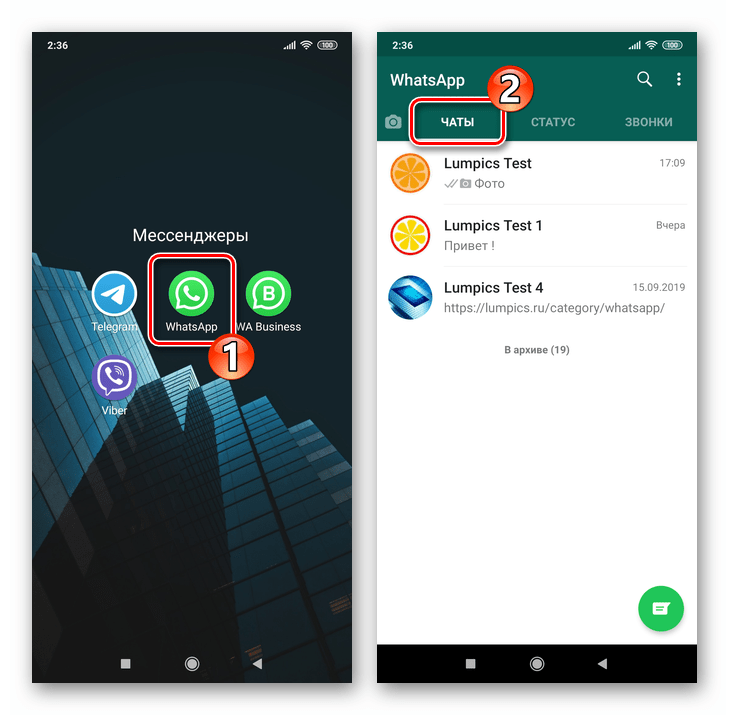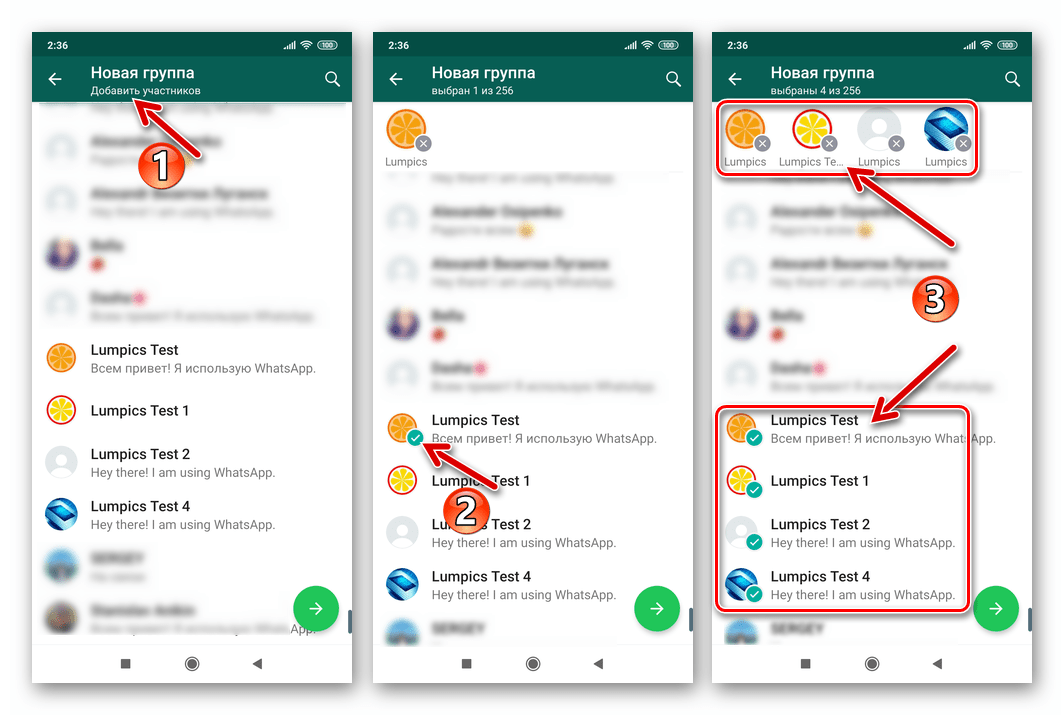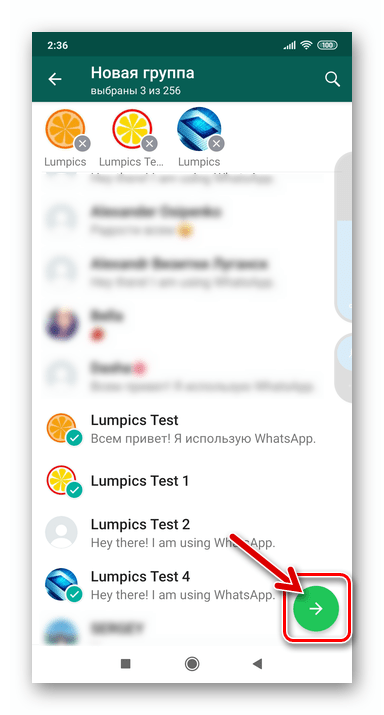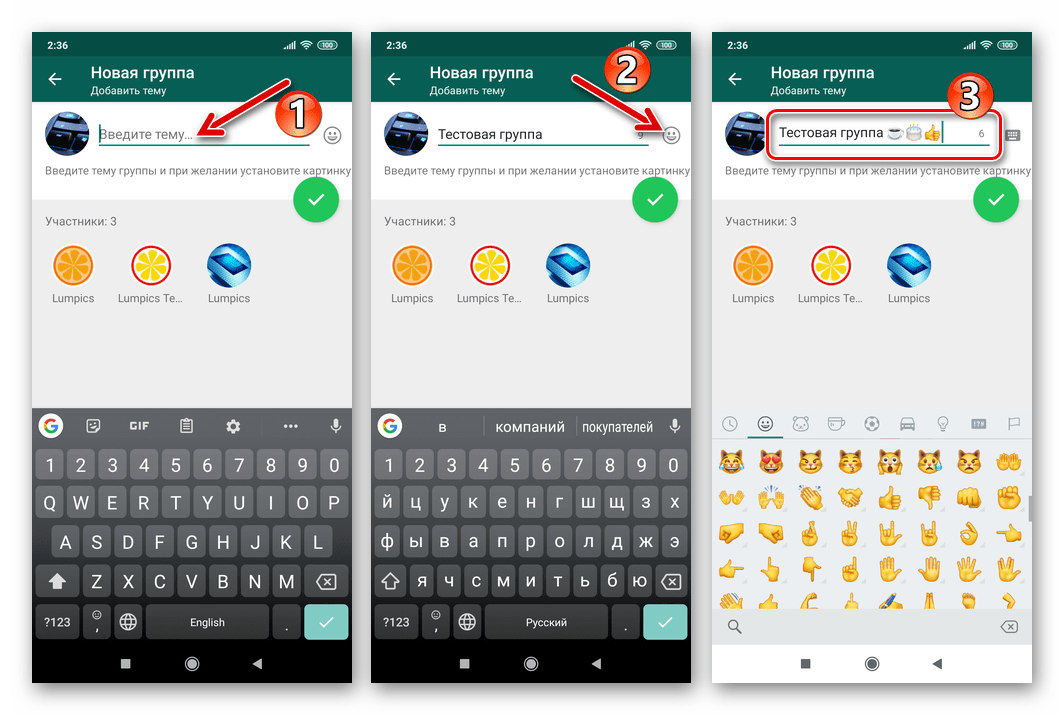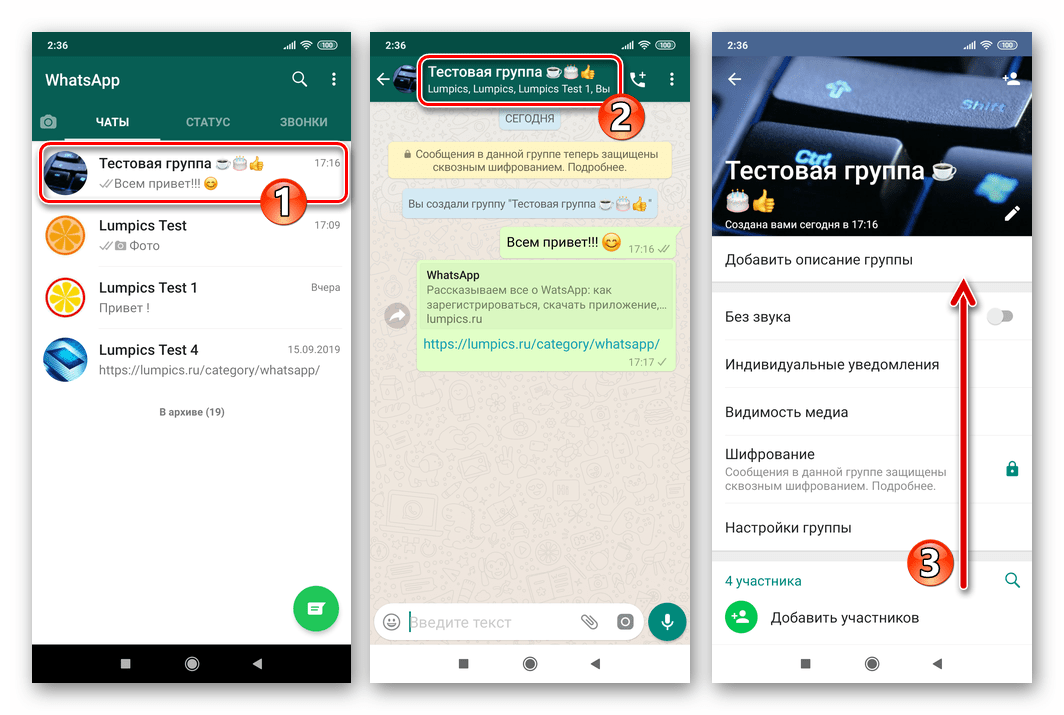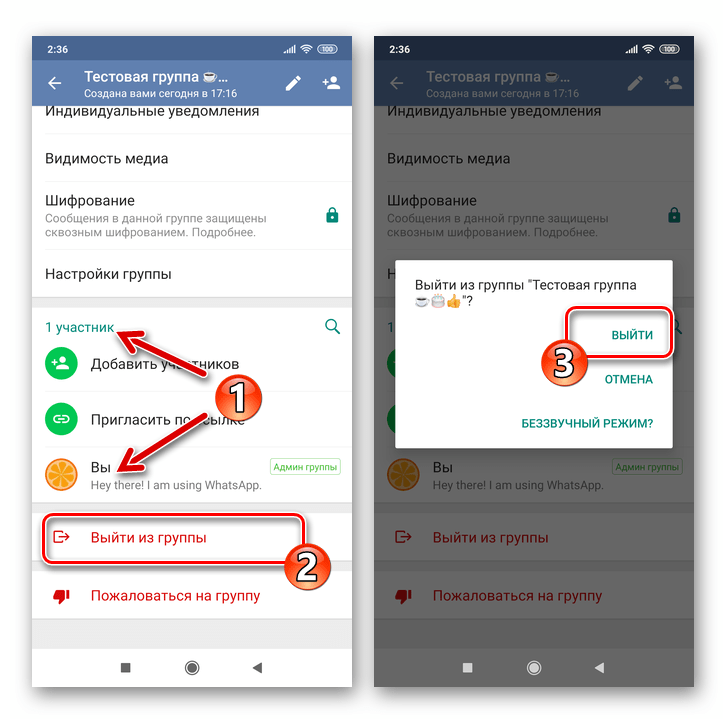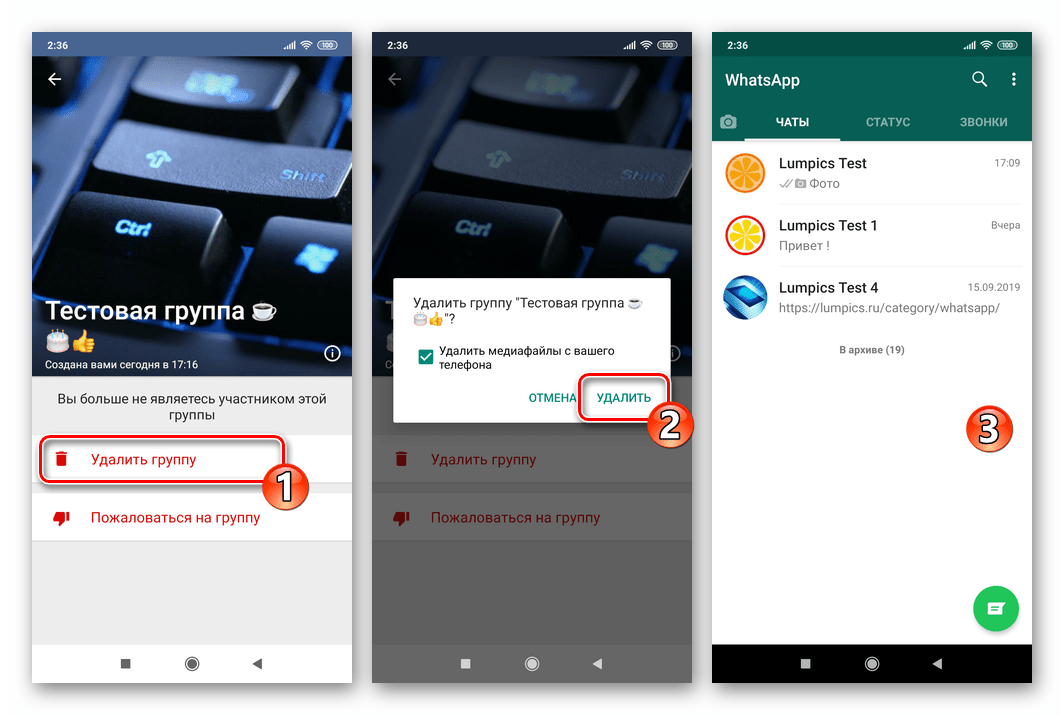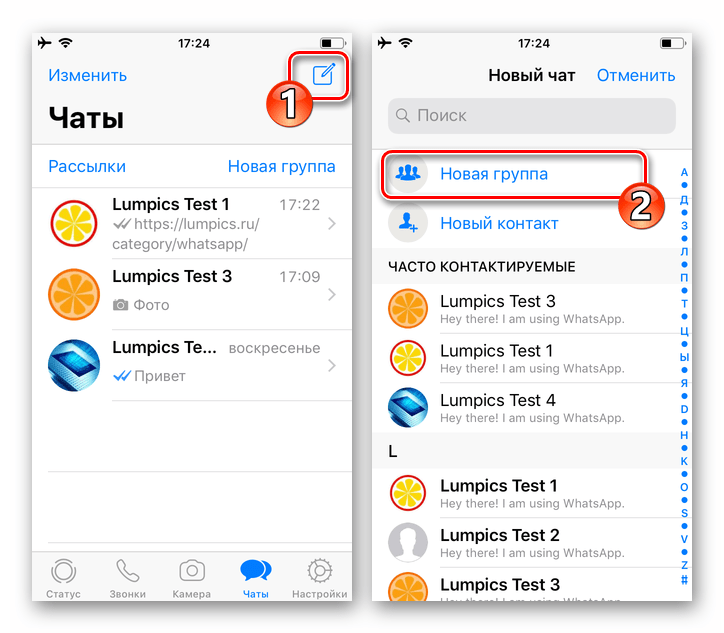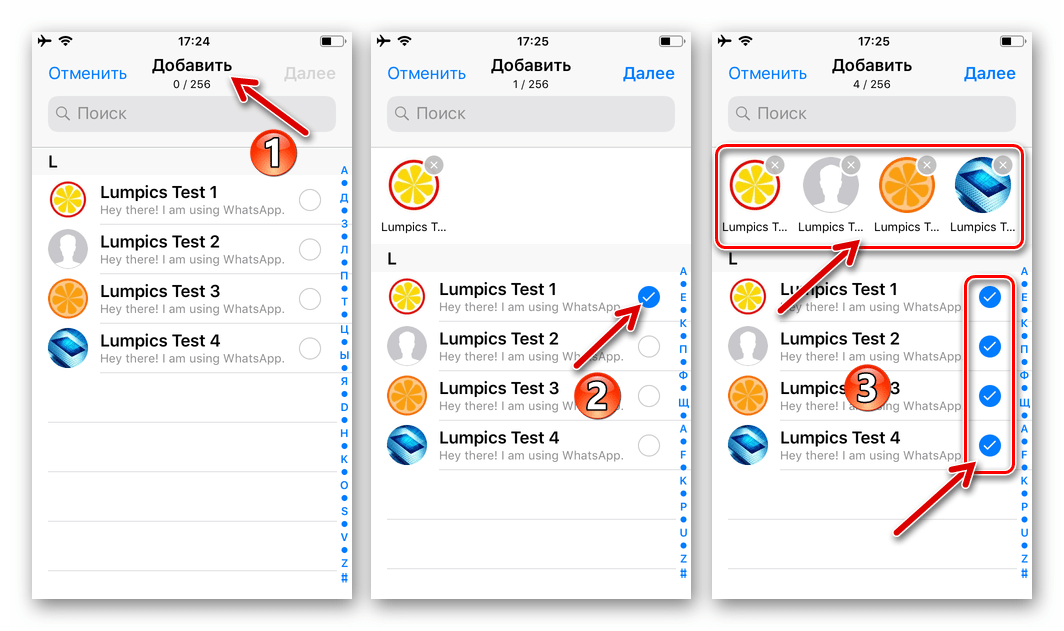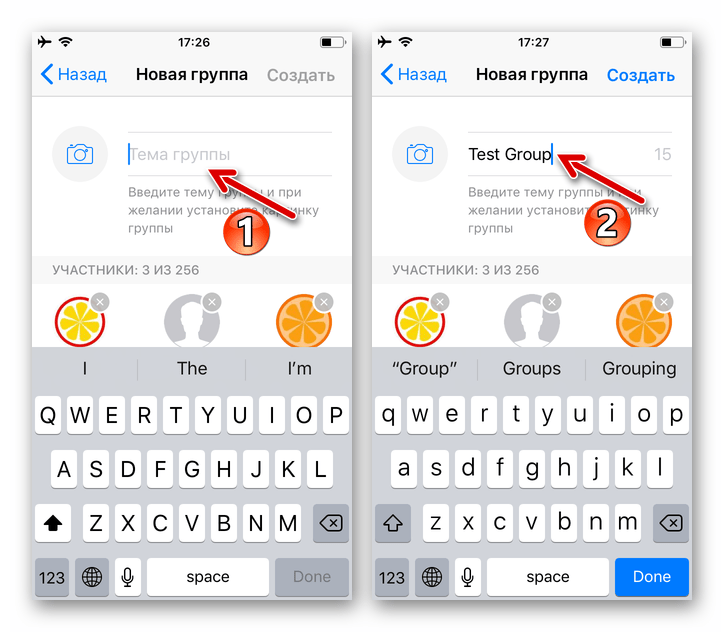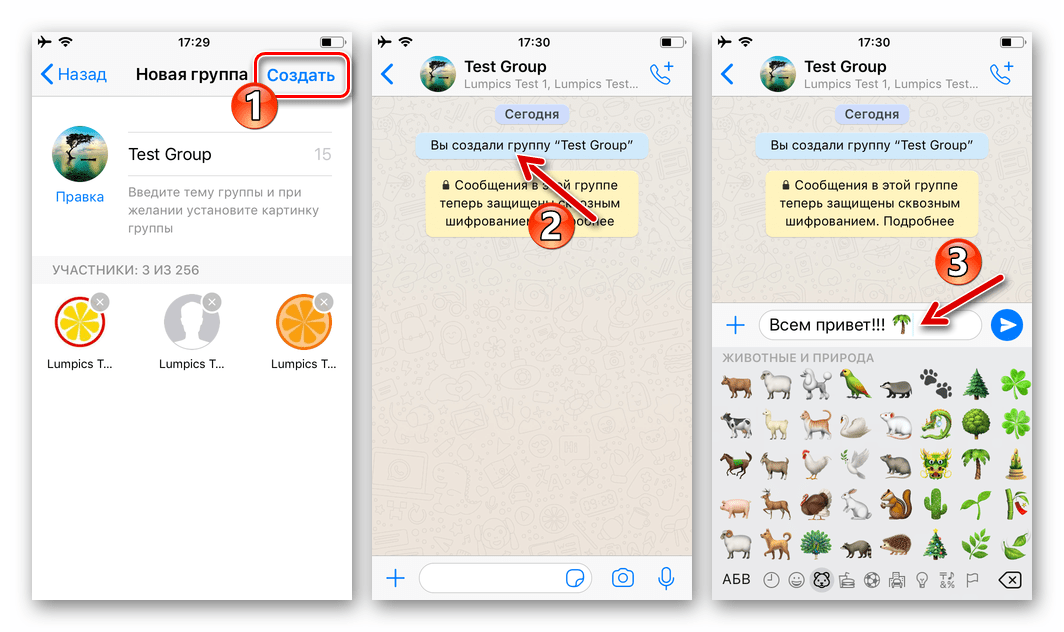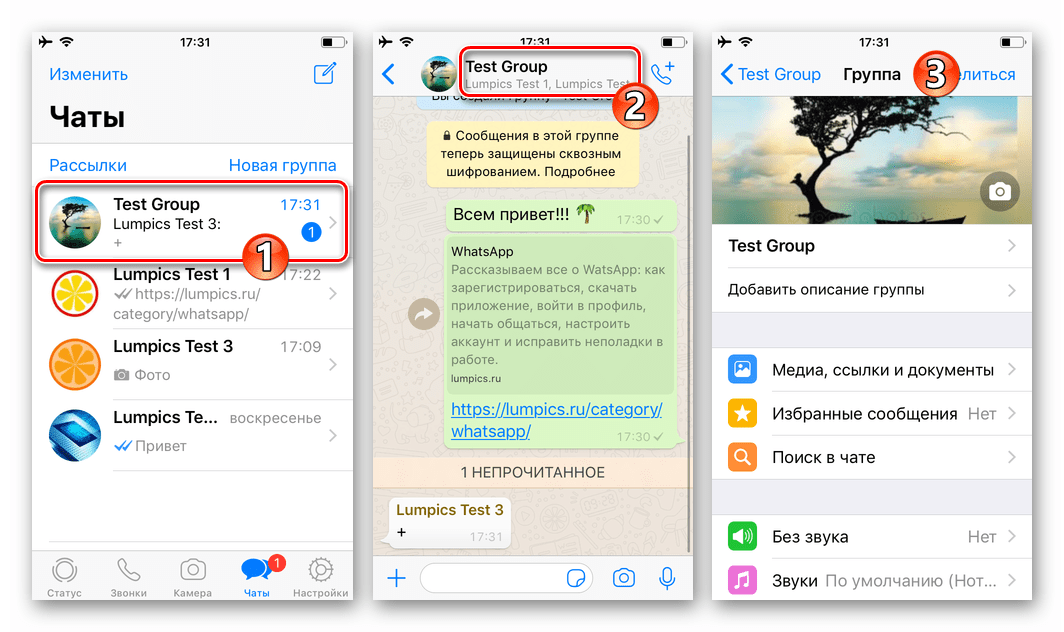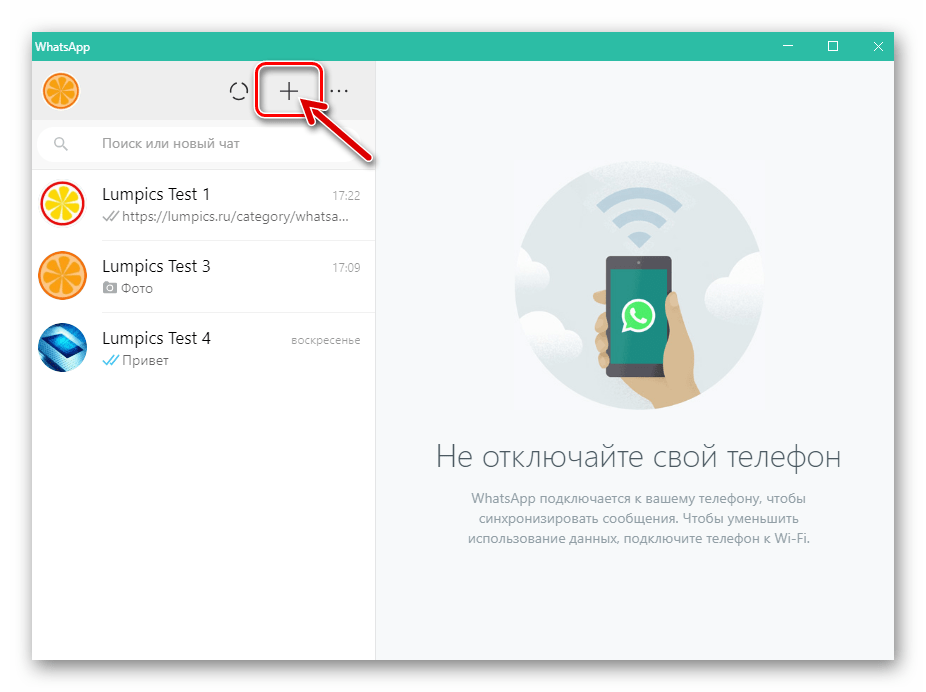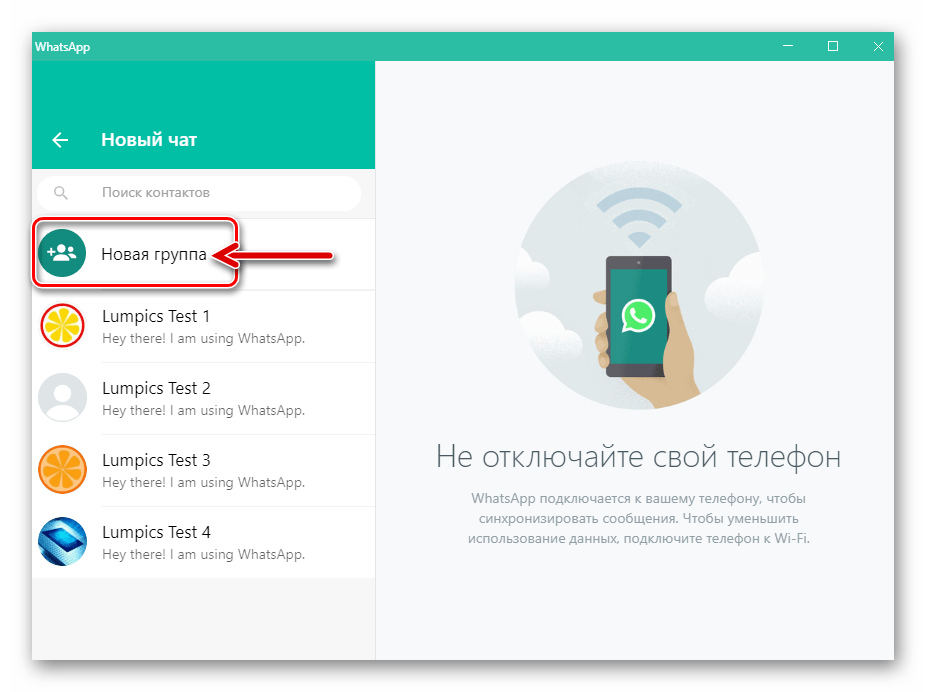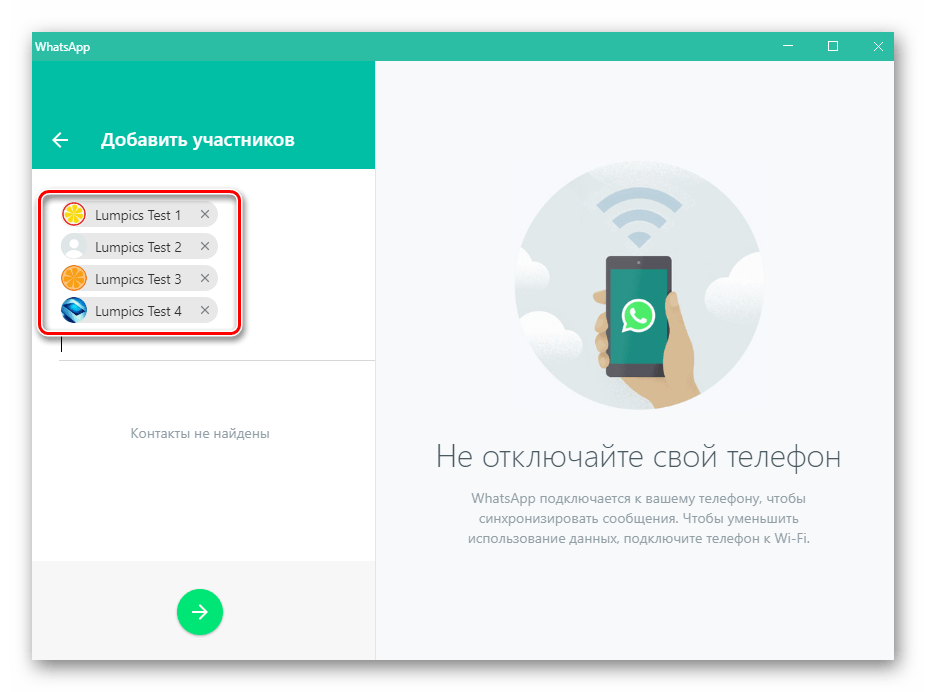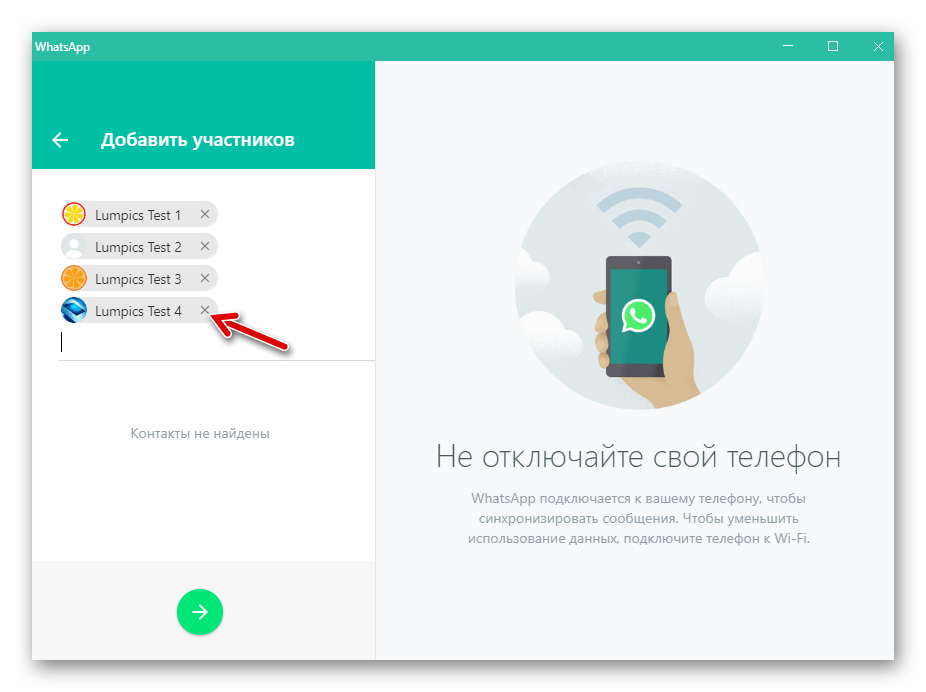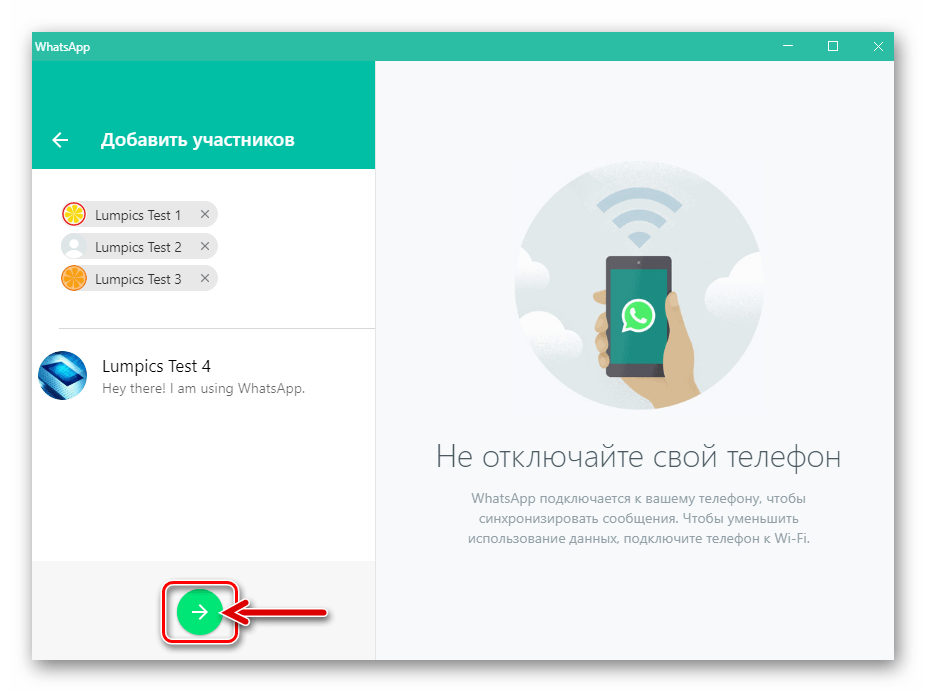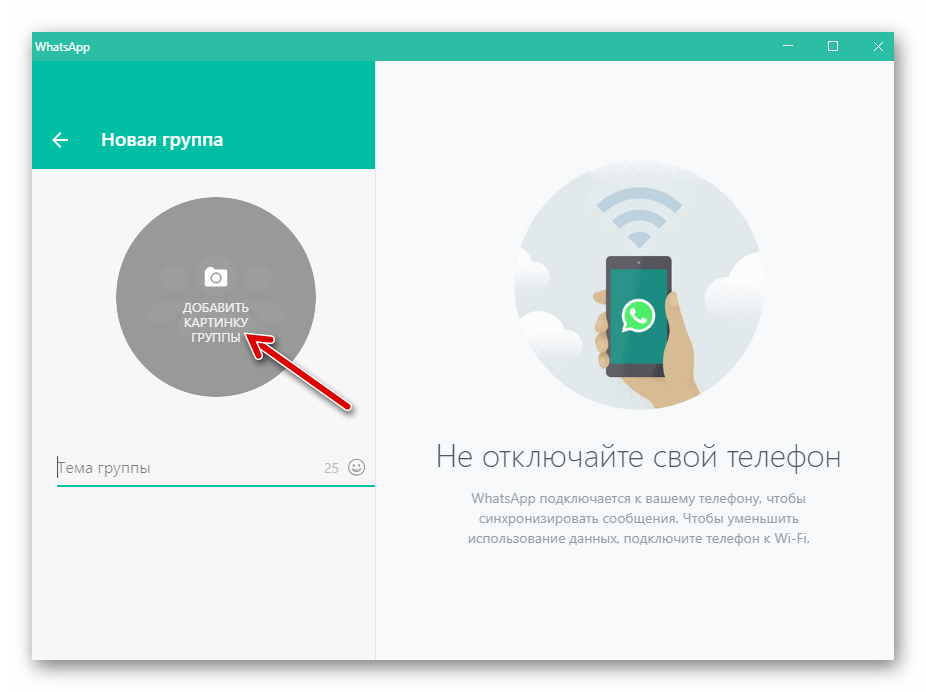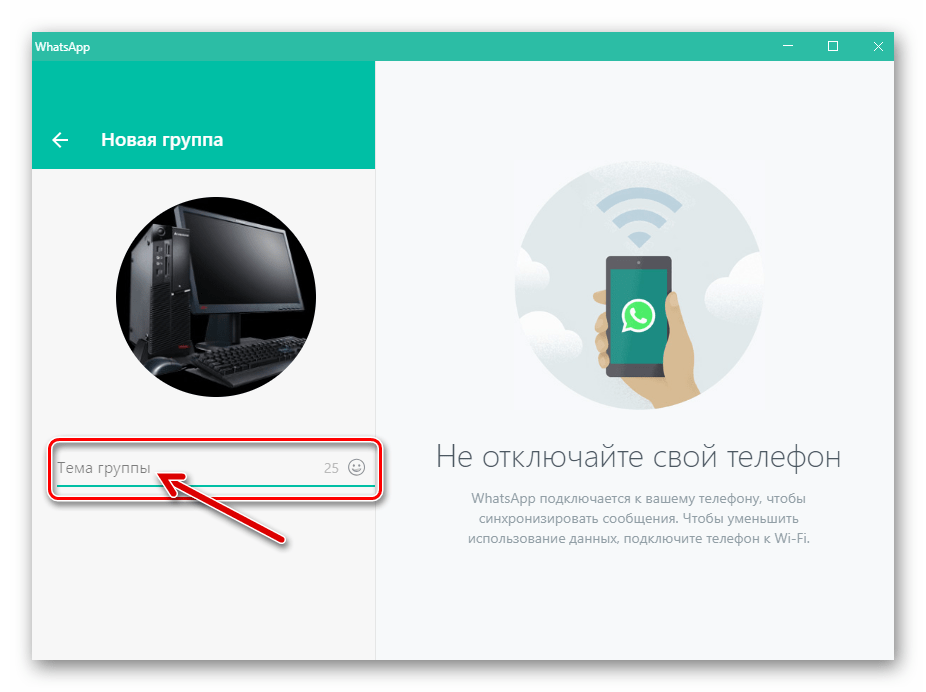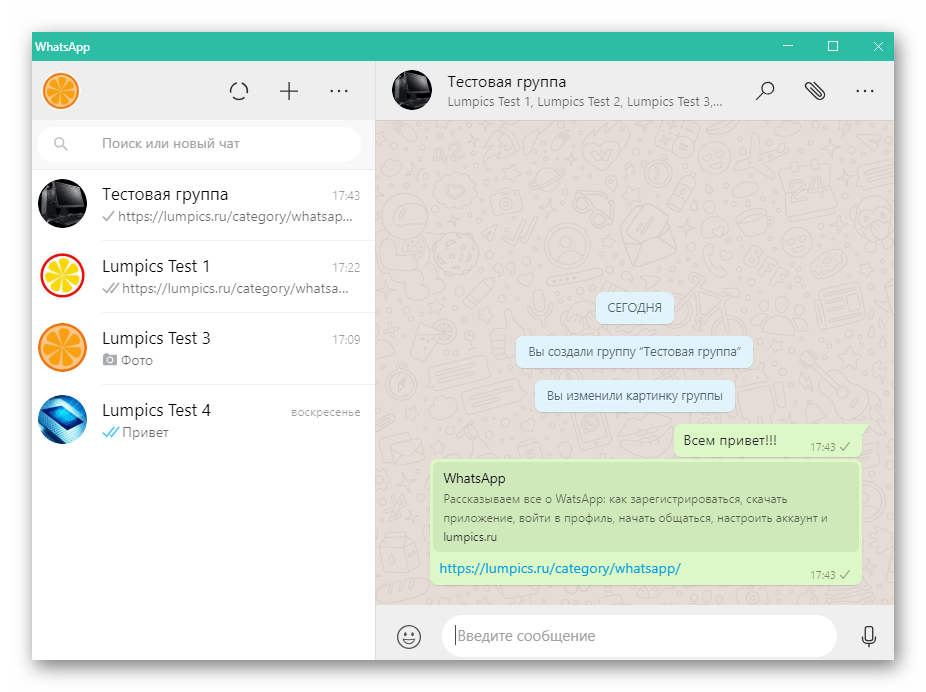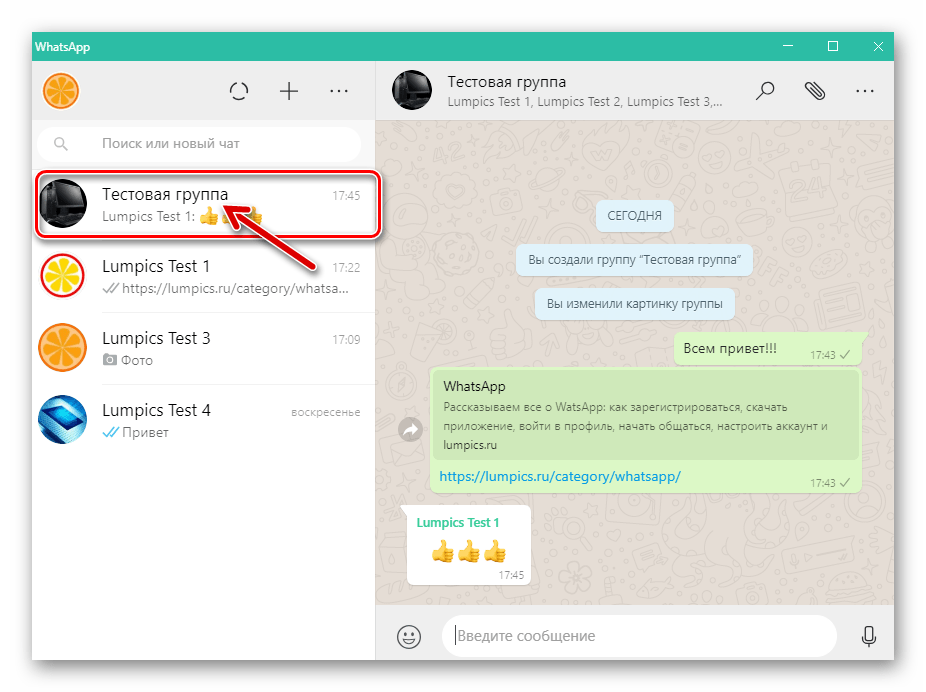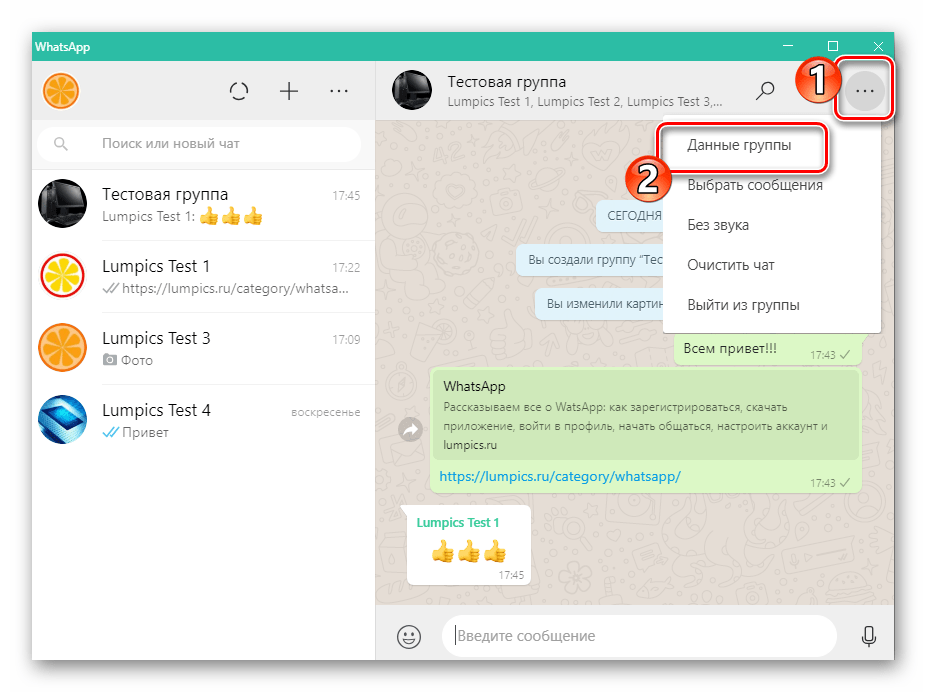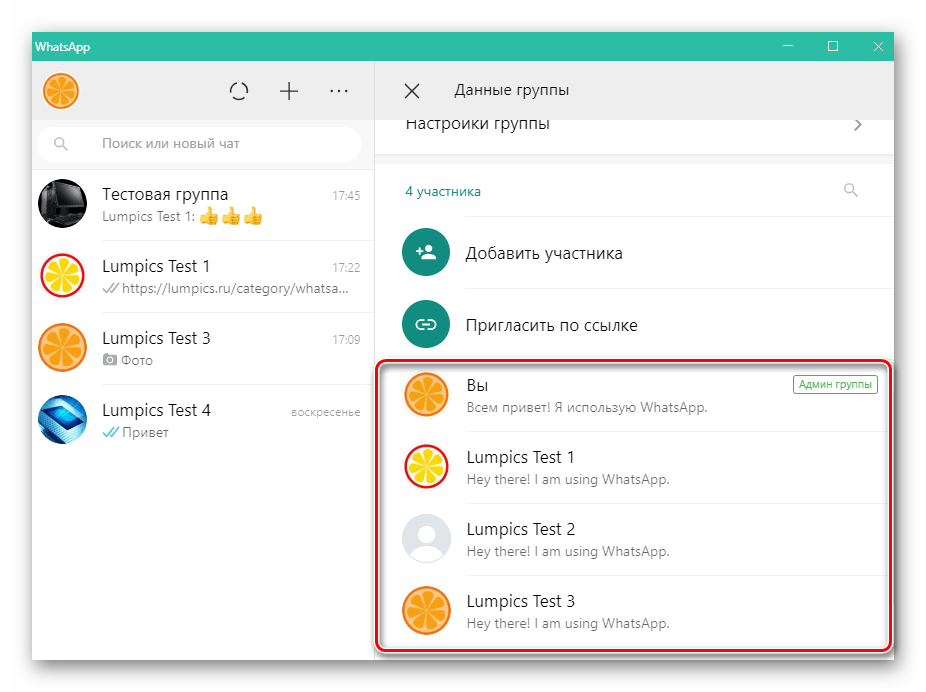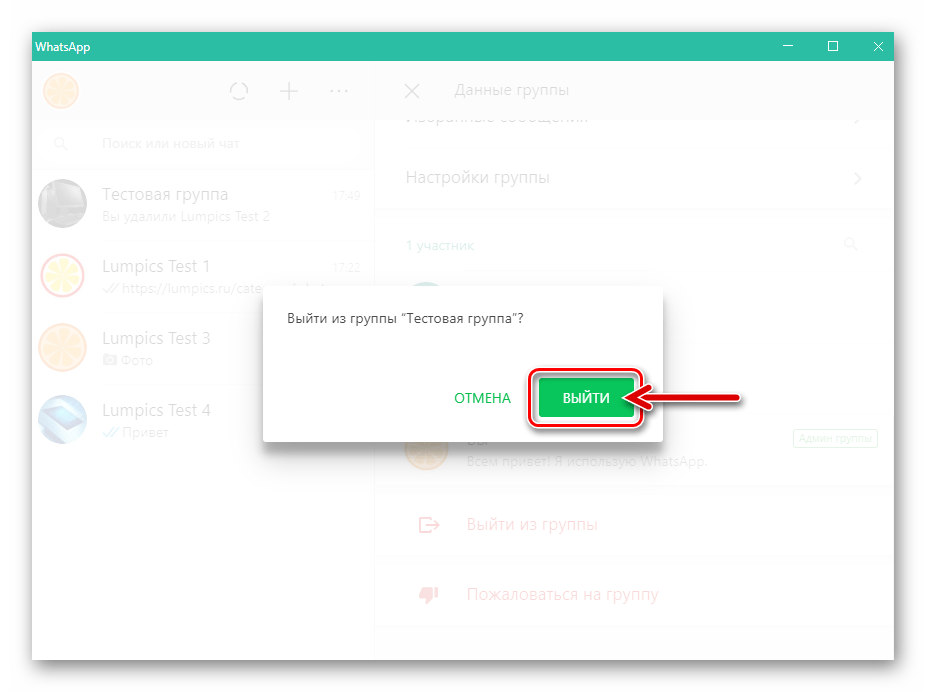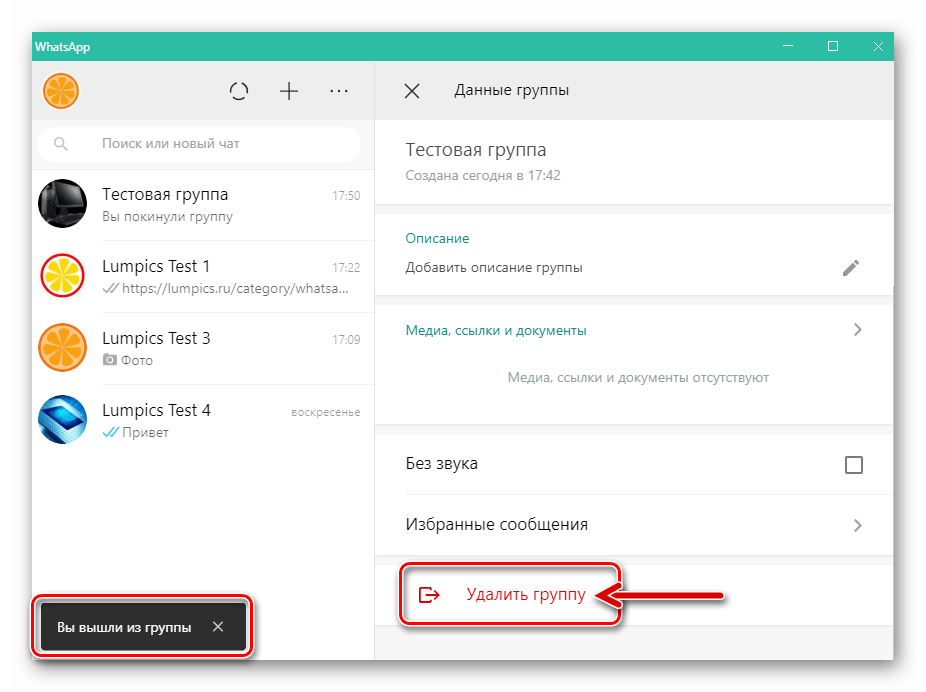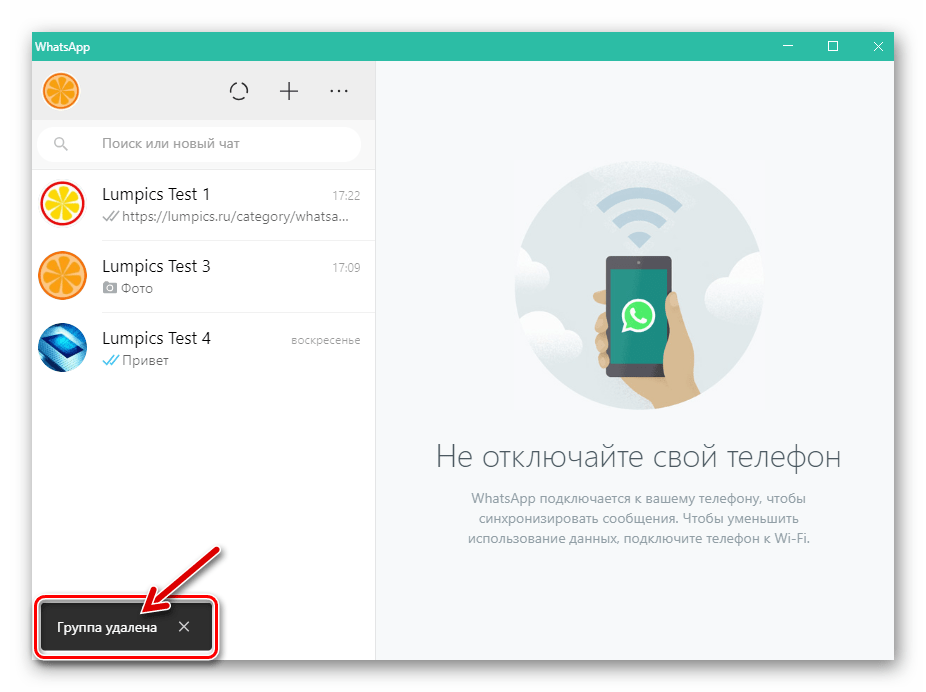Как удалить группу в ватсапе которую сама создала: Как удалить группу из Ватсап (WhatsApp)
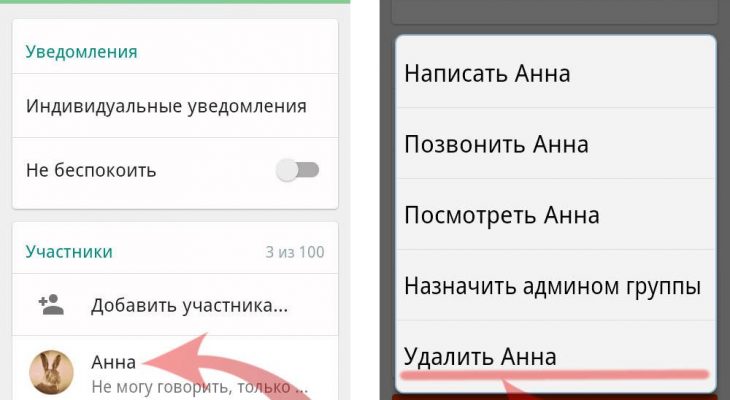
Как удалить группу из Ватсап (WhatsApp)
Мессенджер Ватсап позволяет не только беседовать со своими друзьями, но и объединять их в группы, создавая подобие социальной сети. В пределах такой группы можно вести совместную беседу сразу со всеми ее участниками, обсуждая интересные для всех темы.
—

Если ты больше не хочешь общаться в составе группы из нее можно выйти, а если ты – админ, то у тебя есть и полномочия прекратить само существование этой группы. Помните, что удаление группы происходит бесповоротно: возобновить ее уже не получится.
Мессенджер WhatsApp является межплатформенным и может работать в операционных системах iOS и Android. Действия по удалению из мессенджера группы несколько отличаются для разных операционных систем, но в общем сходны. Вот, что надо делать, чтобы удалить группу на iOS:
Удаление группы на Айфон
- Выбрать группу, которую вы собрались удалять.

- Нажать на те контакты, которые вы хотите удалить, в открывшемся меню выбрать опцию «Удалить». Эту операцию надо будет повторить для каждого контакта.

Придется еще раз подтвердить это удаление:

- Далее надо нажать кнопку «Выйти из группы».

- После этого на экране появится надпись «Удалить группу», на которую нужно нажать, чтобы процесс удаления группы завершился.

Удаление на Андроиде
- Если твой смартфон работает на Андроид, необходимо в разделе «Чаты» выбрать нужную группу и нажать раздел «Инфо о группе».

- Нажимая на каждого участника по очереди, в открывающемся меню надо выбрать «Удалить».

- Когда все участники будут удалены, остается нажать «Выйти из группы».

- И нажать кнопку «Удалить группу».

В ОС Android информация о закрытой группе не теряется, а попадает в архив, из которого в любое время может быть извлечена.
Если есть желание оставить эту группу своим друзьям, но больше не принимать в ней участия, контакты убирать не надо. Достаточно лишь выйти из чата и в своем приложении его удалить. Покидая группу, надо переложить на какого-либо из ее участников полномочия админа. Для этого в общем списке группы надо выбрать будущего админа и, нажав его имя, немного удержать. Высветится кнопка «Сделать админом группы» — нажми ее, и можешь покинуть группу с легкой душой. Впрочем, если этого не сделать, администратора назначит сам мессенджер.
Удаление созданной группы в Whatsapp на айфон или андроид
Используя Ватсап, люди беседуют с коллегами и друзьями. Для общения они создают группы. Это позволяет обмениваться мнениями сразу всем участникам, совместно обсуждать волнующие темы. Но многих интересует, как удалить группу в Ватсапе. Это приходится делать, если меняется круг общения либо по другим причинам.


Группа в WhatsApp объединяет людей по интересам.
Как удалить группу в WhatsApp
Решившись на удаление, нужно понимать, что такая операция необратима. Если это временное эмоциональное решение, то можно просто выйти из группы в ватсапе. А потом через какое-то время заново присоединиться.
Это означает, что исчезнет следующая информация:
- Пропадут все беседы. Контакты лица, инициировавшего удаление, исчезнут у других пользователей из их списков контактов.
- Будет утеряна переписка, которую вел человек.
- Пропадут все данные о проведенных в системе платежах.
Администраторам нужно дважды подумать, прежде чем решиться закрыть раздел, в котором собираются участники. Удаление может навредить присутствующим.
Информация, которой обменивались пользователи, пропадет. Это касается не только сообщений, но и фотографий. Будут безвозвратно потеряны документы и видеофайлы.
Если решение об удалении все же принято, следует решить, каким путем это будет сделано. Есть следующие способы:
- убрать группу;
- выйти из нее.
WhatsApp устанавливают на компьютер, а также устройства, использующие iOS и Android. Процедура удаления зависит от того, какая операционная система установлена на устройстве.


Выбор пункта «Инфо о группе» в Ватсапе.
На Андроиде
Администратору для выполнения операции нужно сделать следующее:
- Зайти в Вацап. В верхней части экрана нажать 3 вертикальные точки.
- Перейти в пункт «Инфо о группе».
- Каждого участника придется удалять по очереди. Для этого следует выбрать имя пользователя, нажать на него. Процедуру подтверждают путем выбора надписи «Удалить участника».
- Когда в списке никого не будет, должен выйти администратор. Внизу раздела красным цветом выделена кнопка «Выйти».
- После нажатия на нее появится «Удалить». Следует быть внимательным, если ты нажмешь на кнопку, то восстановить ранее созданную группу никогда не получится.
Если нет желания беседовать с другими людьми, но лишать их общения друг с другом не хочется, можно просто выйти. Они продолжат беседовать, но их переписка ушедшему не будет видна.
Этот же подход можно использовать, когда администратор вынужден удалить участника. Он должен выбрать имя пользователя, нажать на него, а потом щелкнуть по «Удалить».


Удаление группы в WhatsApp на Android.
На iPhone
Процесс выхода из группы на айфоне (если для общения использовалось это устройство) имеет отличия.
Админ может действовать так, как это описано выше, а рядовой участник беседы должен сделать следующее:
- Найти группу и нажать на нее. Открыть меню, нажав в верхней части окна на 3 точки.
- Выбрать «Инфо о чате». Если пролистать раздел вниз, будет видна кнопка. После того как участник нажмет на нее, он должен вернуться на страницу с переписками.
- Удаленную группу нужно свайпнуть влево.
- После этого владелец iPhone должен нажать «Архивировать».
- Перейдя в архив, следует найти свою группу, а потом удалить ее.
На этом процедура будет завершена.
Через компьютер
Если нужно удалить Ватсап с ПК, то сначала требуется посмотреть, как было установлено приложение. В случаях когда был задействован BlueStacks, программу деактивируют в самом эмуляторе. Если он не нужен, можно полностью его удалить.
При использовании веб-версии WhatsApp из нее выходят, это можно сделать в обозревателе.
Как покинуть группу в WhatsApp
Если нужно распустить группу, но чат требуется друзьям, перед выходом администратору нужно выбрать человека на свое место. Для этого следует выбрать пользователя, а затем нажать на имя, удерживая до тех пор, пока не появится «Сделать админом группы».
Нажатием на кнопку создатель чата передает полномочия другому лицу. После этого можно выйти так, как описано выше.
Как удалить группу в Whatsapp
Если вы администратор крупной группы в вотсапе, подумайте, прежде чем удалять ее. Не навредят ли ваши действия другим участникам сообщества? Ведь в случае удаления группы, вы сотрете вместе с ней и всю информацию, которая там хранилась: сообщения, фотографии, видео, документы и все прочее. Но, если вы все-таки хорошо подумали и приняли решение, вам стоит знать, как удалить группу в Whatsapp. Для этого есть несколько вариантов: вы можете просто сами выйти из группы, либо удалить ее насовсем.
Как удалить группу в Вотсапе на Андроиде?
Если вы администратор группы в вотсапе на андроиде и хотите ее удалить навсегда, вам нужно сделать следующее:
- Зайдите в вашу группу в Whatsapp.
- Откройте меню сообщества (три вертикальные точки вверху экрана).
- Выберите раздел «Инфо о группе» и нажмите на него.
- Вам придется удалять каждого участника поочередно. Зажмите палец на нужном человеке, а потом ткните «Удалить участника».
- Теперь, когда группа пуста, вы можете выйти из нее сами. В том же разделе «Инфо о группе» есть красная кнопка «Выйти» в самом низу.
- Нажмите на нее и появится еще одна кнопка «Удалить». Будьте внимательны, ведь это билет в один конец. После нажатия этой копки восстановить группу в вотсап вы не сможете.
Если вы не хотите лишать общения других людей, можете просто сами выйти из группы Whatsapp. В таком случае все остальные участники продолжат общаться, но уже без вас. Эта же инструкция работает в тех случаях, когда вам просто нужно удалить несколько надоедливых участников. Только не выйдите сами случайно.

Если же админ группы не вы, то, логично, что удалить ее вы не сможете. Но запросто можете ее покинуть. Просто найдите нужную группу в списке своих переписок, нажмите на нее и удерживайте. А в открывшемся меню тапните «Выйти».
Как удалить группу Вотсап на iPhone?
Процесс выхода из группы Whatsapp на iPhone, если вы просто участник, немного другой. Если вы администратор, вы можете удалить группу вотсап на iPhone так же, как и на андроид.
Как выйти из группы Whatsapp на iPhone, если вы простой участник:
- Нажмите на нужную группу.
- Откройте меню (три точки вверху).
- Там найдите раздел «Инфо о чате».
- Пролистайте вниз и найдите кнопки «Выйти из группы».
- Теперь выходите обратно на страницу со всеми переписками.
- Свайпните удаленную группу влево.
- Нажмите «Архивировать».
- Зайдите в архив, найдите эту группу и нажмите «Удалить».
Теперь у вас не должно остаться вопросов по поводу того, как удалить группу в Whatsapp.
Как удалить группу в ватсапе которую создал сам – info-effect.ru
 Ватсап
Ватсап
На чтение 1 мин. Опубликовано
Привет! Сегодня я покажу вам как удалить группу в ватсапе, которую создал сам или сама, как админ. На телефоне андроид или айфоне. Вы можете легко удалить свою группу, если вы являетесь её главным администратором. Всё очень просто и быстро. Смотрите инструкцию далее и пишите комментарии, если у вас есть вопросы. Поехали!)
Откройте чат группы. Вверху справа нажмите на кнопку Свойства (три точки).

В открывшемся окне нажмите на вкладку Данные группы.
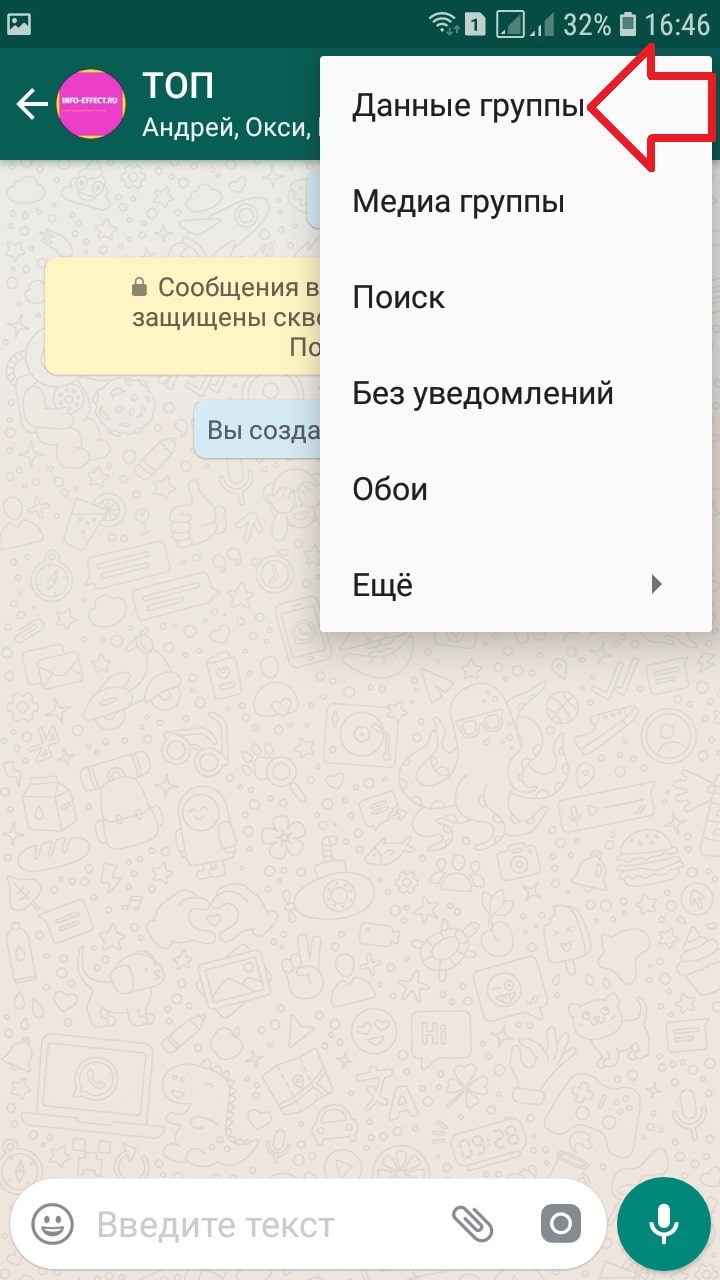
Далее, в деталях группы, внизу страницы нажмите на вкладку Выйти из группы.
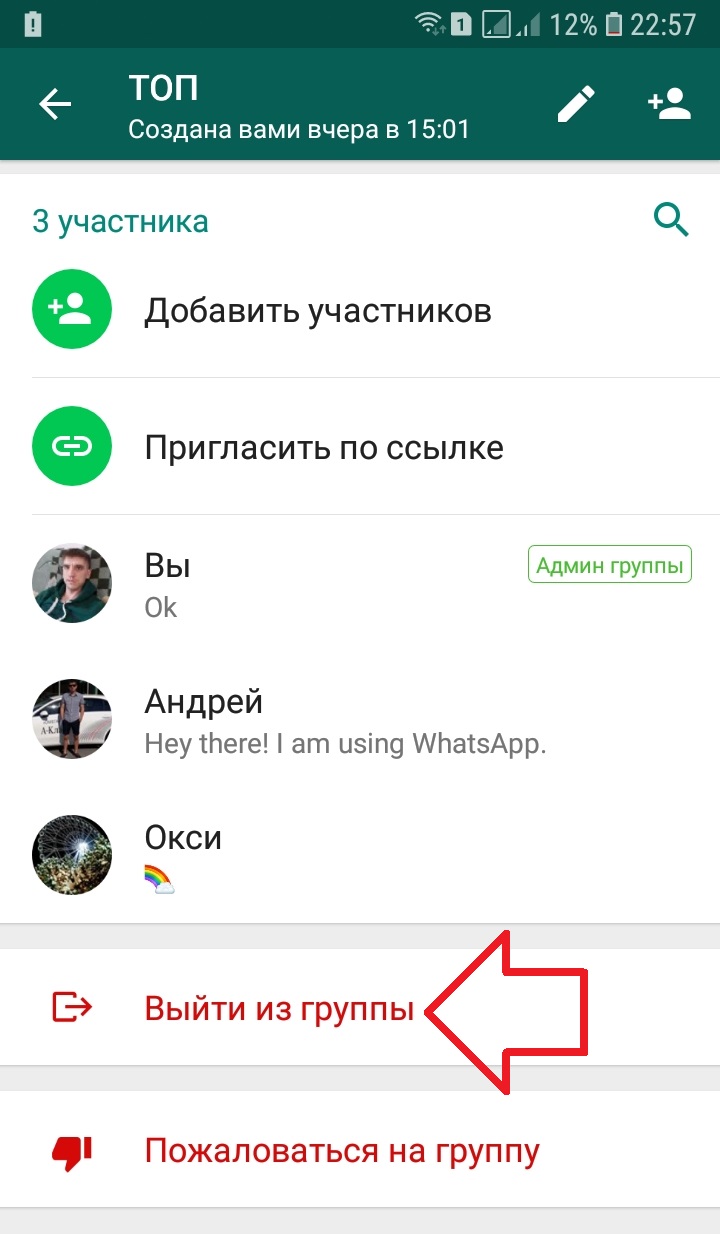
В открывшемся окне подтвердите выход из группы.
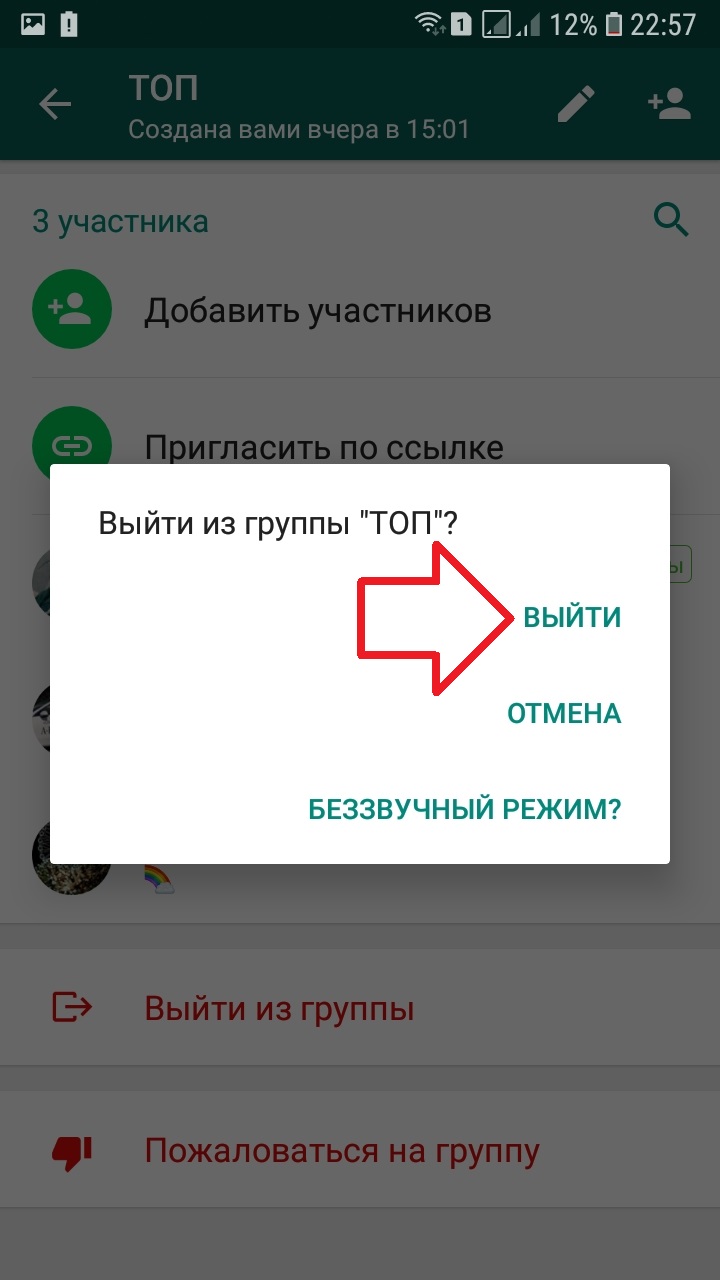
Далее, у вас появится вкладка Удалить группу. Нажмите на неё.
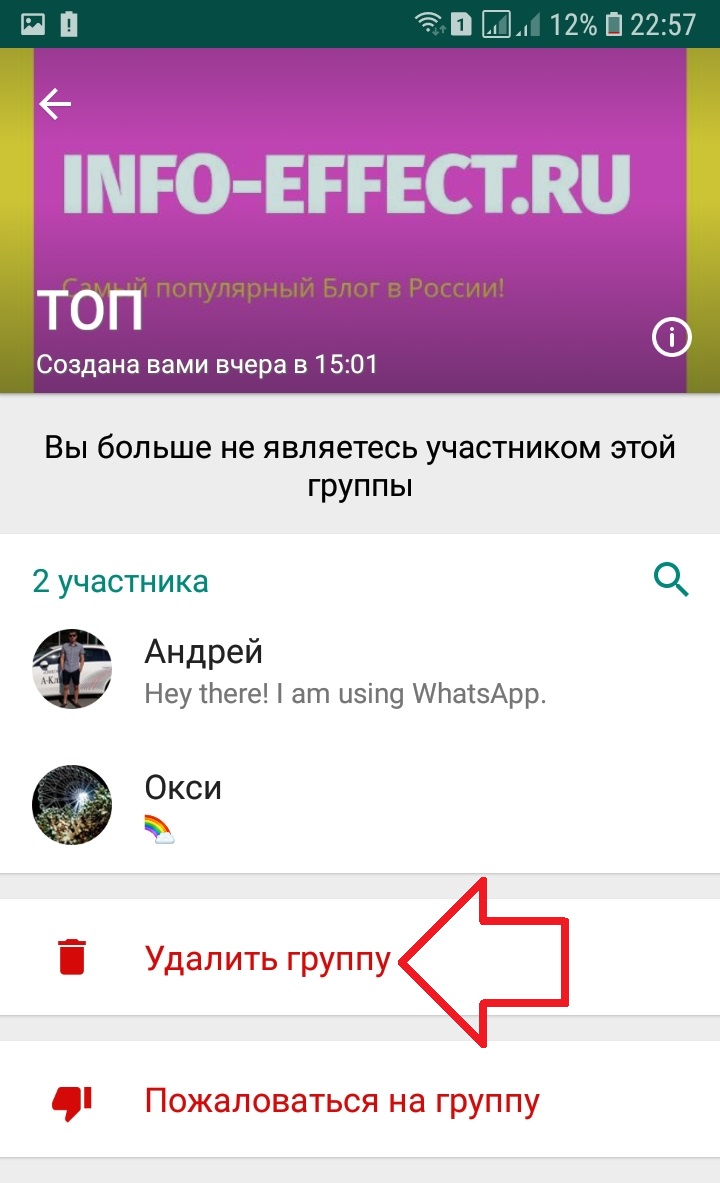
В открывшемся окне подтвердите удаление группы. Вы можете сразу же удалить все медиафайлы с вашего телефона, которые были добавлены в группу.

Всё готово. Ваша группа WhatsApp будет полностью удалена.
Остались вопросы? Напиши комментарий! Удачи!
Как удалить группу в WhatsApp на телефоне Андроид | Интернет
Бывает так, что нужно удалить ранее созданную группу в WhatsApp по разным причинам. Это можно сделать в три этапа:
- сначала нужно удалить всех участников группы, и это может сделать только администратор группы,
- затем администратору следует выйти из группы, где не осталось ни одного участника, кроме него,
- а потом уже группу можно удалить.
Содержание (кликабельно):
1. Удаление всех участников из группы WhatsApp
2. Как покинуть группу в WhatsApp, если вы не админ
3. Как админу выйти из группы после удаления всех ее участников
4. Удалить группу в WhatsApp
Удаление всех участников из группы WhatsApp
Если администратор группы выйдет из созданной им группы, не удалив всех по очереди ее участников, то в группе будет автоматически «назначен» новый администратор. Прежний администратор лишится всех своих прав в группе, и не сможет удалить группу.
Разумеется, со своего телефона теперь уже бывший администратор сможет удалить группу, но это будет локальное удаление, только на его телефоне. Сама же группа останется существовать на телефонах других участников группы. Значит, группа таким образом не будет удалена. Поэтому первым шагом администратора группы перед удалением группы – это поочередное удаление всех ее участников.
Покажем, как удалить участников группы на примере удаления одного единственного участника. Остальные участники группы удаляются подобным же образом. При этом надо отметить, что удалять участников группы придется, действительно, по одному. Удалить всех сразу «скопом» или какими-то большими «подгруппами» не получится – удаляем участников поочередно одного за другим.
Для удаления участника группы во вкладке «Чаты» (1 на рис. 1) находим группу (2 на рис. 1). Заходим в нее, тапнув по ее имени.
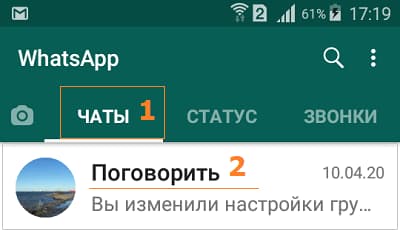 Рис. 1. Находим группу во вкладке «Чаты» в WhatsApp.
Рис. 1. Находим группу во вкладке «Чаты» в WhatsApp.
Откроется окно группы (рис. 2).
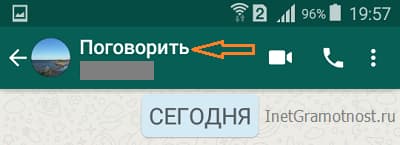 Рис. 2. Окно группы «Поговорить».
Рис. 2. Окно группы «Поговорить».
В группе тапаем по ее названию. В нашем примере следует кликнуть по слову «Поговорить». Откроется окно настроек группы, которое нужно прокрутить вниз, пока в ней не появятся участники группы (рис. 3).
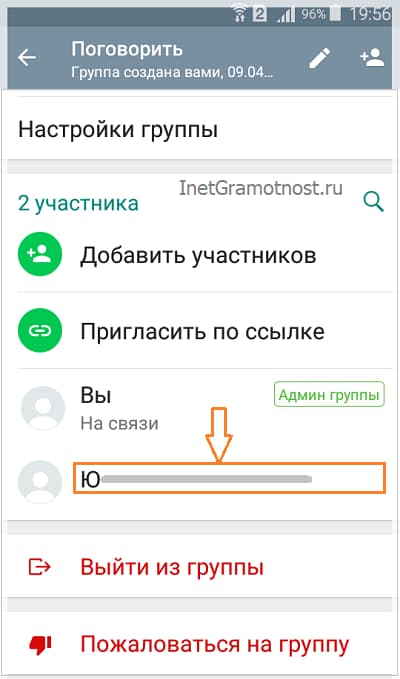 Рис. 3. Администратор группы в WhatsApp и ее участники (на примере одного участника).
Рис. 3. Администратор группы в WhatsApp и ее участники (на примере одного участника).
После клика по имени участника группы возникает перечень возможных действий с ним. Среди предложенных действий нужно выбрать «Удалить» (рис. 4).
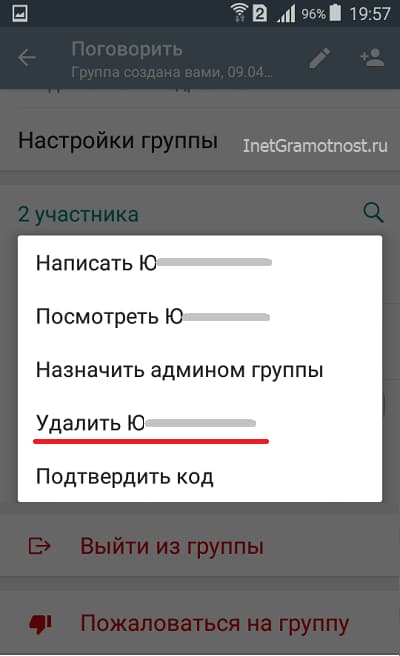 Рис. 4. Меню вариантов действий с участниками группы в Ватсап – выделено действие «Удалить».
Рис. 4. Меню вариантов действий с участниками группы в Ватсап – выделено действие «Удалить».
После тапа по надписи «Удалить» появится окно для уточнения: действительно ли нужно удалить участника группы, или действие было выбрано случайно, ошибочно (рис. 5).
 Рис. 5. Подтверждение удаления участника группы в WhatsApp.
Рис. 5. Подтверждение удаления участника группы в WhatsApp.
Кликнув по «ОК» (рис. 5), администратор группы подтверждает удаление участника группы, и тому на телефон почти сразу же приходит соответствующее уведомление. После чего участник группы удаляется из списка участников на телефоне администратора.
Как покинуть группу в WhatsApp, если вы не админ
Любой участник группы на своем телефоне может самостоятельно покинуть группу, чтобы перестать быть ее участником. Для этого ему не нужно согласие или подтверждение администратора. Выход из группы можно сделать так, как для Андроида описано далее.
После самостоятельного выхода из группы или после получения уведомления от администратора группы об исключении из группы, теперь уже бывший участник группы может самостоятельно удалить группу со своего телефона, удалить ее из списка чатов, подробнее НИЖЕ.
Как админу выйти из группы после удаления всех ее участников
Далее покажем, как можно выйти из группы после удаления из нее всех участников, и как затем удалить эту группу.
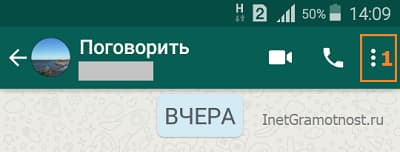 Рис. 6. Меню группы.
Рис. 6. Меню группы.
В правом верхнем углу группы находится значок из трех вертикальных точек – это меню группы (1 на рис. 6). Кликаем по этому значку, чтобы открыть меню.
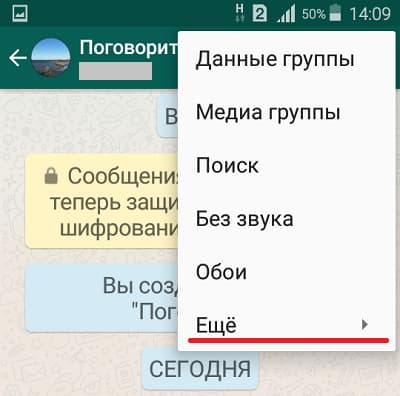 Рис. 7. Опция «Ещё» в меню группы в WhatsApp.
Рис. 7. Опция «Ещё» в меню группы в WhatsApp.
В открывшемся меню следует кликнуть «Ещё» (рис. 7). Появится ссылка, чтобы выйти из группы (рис. 8):
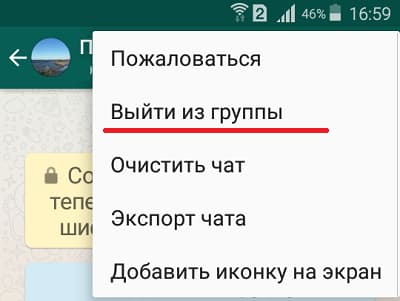 Рис. 8. Опция «Выйти из группы».
Рис. 8. Опция «Выйти из группы».
Щелкнув по ссылке «Выйти из группы» на рисунке 8, увидим окно, в котором требуется подтвердить свое намерение (рис. 9).
 Рис. 9. Подтверждение для выхода из группы.
Рис. 9. Подтверждение для выхода из группы.
Тапнув по ссылке «Выйти», тем самым сделаем подтверждение на выход из сообщества. В итоге появится сообщение «Вы покинули группу», а также предупреждение «Вы не можете отправлять сообщения в эту группу, так как больше не являетесь её участником».
Удалить группу в WhatsApp
После того, как Вы уже вышли из группы, теперь можно её удалить. После этого группа полностью исчезнет: её не будет во вкладке «Чаты», также вся переписка будет удалена.
Если есть необходимость сохранить переписку, нужно об этом позаботиться заранее. В этом случае до выхода из группы нужно сделать «Экспорт чата» (рис. 8).
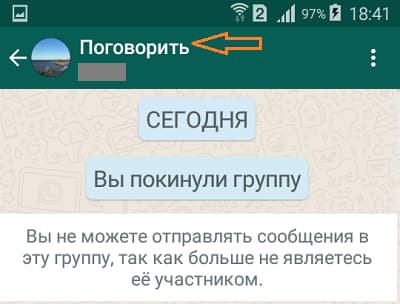 Рис. 10. Для удаления группы кликаем по её названию.
Рис. 10. Для удаления группы кликаем по её названию.
Чтобы удалить группу, щелкаем по ее названию (рис. 10). Откроется окно, представленное на рисунке 11.
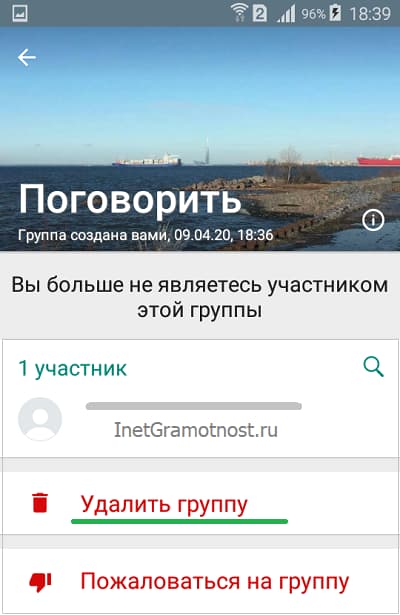 Рис. 11. Опция «Удалить группу».
Рис. 11. Опция «Удалить группу».
Щелкаем «Удалить группу». Затем потребуется подтвердить это действие.
 Рис. 12. Подтверждение удаления группы WhatsApp.
Рис. 12. Подтверждение удаления группы WhatsApp.
Чтобы подтвердить свое действие, тапаем «Удалить» (рис. 12). После этого группы во вкладке «Чаты» больше не будет, как будто ее никогда и не было.
 Загрузка …
Загрузка …
Дополнительно:
1. Беззвучные чаты WhatsApp: как включить и выключить звук уведомлений
2. Форматирование сообщения в WhatsApp: как сделать текст жирным, курсивом или зачеркнутым
3. Смена номера телефона в WhatsApp
4. Блокировка контакта в WhatsApp или в Телефоне на iPhone и их разблокировка
5. Как заблокировать контакт в WhatsApp на Андроиде или в Телефоне и как разблокировать
Как удалить группу в Вацапе – простая инструкция
Как известно, мессенджер Ватсап позволяет объединять пользователей в групповом чате и общаться всем вместе. Однако, когда группа исчерпала себя, может возникнуть вопрос, а как удалить группу в WhatsApp? Сделать это на самом деле можно буквально за минуту и довольно легко. Для этого нужно:
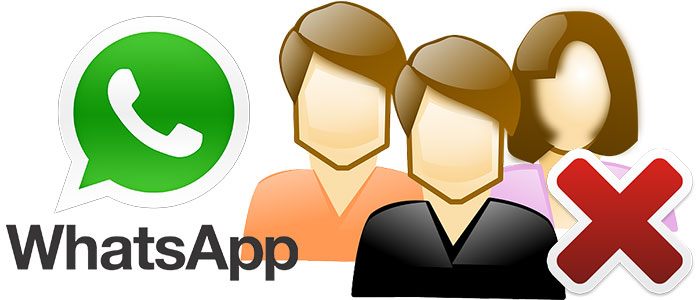
- загрузить WhatsApp;
- войти в группу, которую предполагается удалить;
- вывести из группы всех ее участников. Для этого нужно перейти в список группы, выделить пользователя или несколько пользователей и в меню выбрать пункт «Удалить»;
- нужно также и самому выйти из группы;
- после того, как в группе не останется участников, нужно перейти на главный экран WhatsApp в раздел Чаты, где будет доступен заголовок группы и ее аватар. Нужно совершить длительное нажатие на заголовке, а затем нажать на иконку в виде мусорного бака;
- согласиться с запросом на удаление.
Вот как удалить группу в Вацапе. Непременное условие для удаления – сам пользователь должен быть администратором этой группы.
Группы WhatsApp
Группы в WhatsApp – это не что иное, как групповые чаты, в которых пользователи могут быть как полноправными участниками общения, так и администраторами. В группе можно писать текстовые сообщения, звонить выделенному пользователю, выкладывать картинки и видео, а также аудио файлы. Можно делиться своими мыслями и обмениваться мнениями.
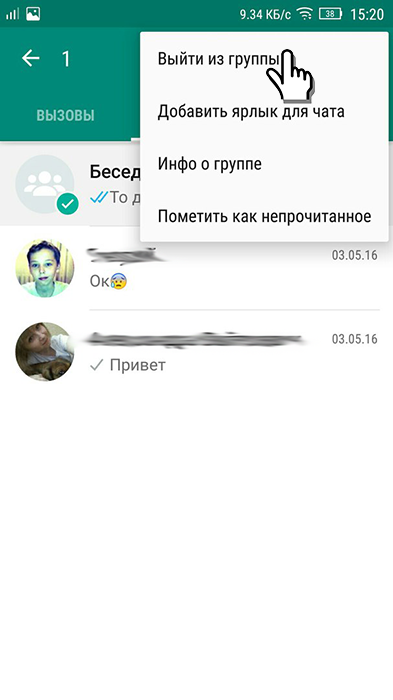
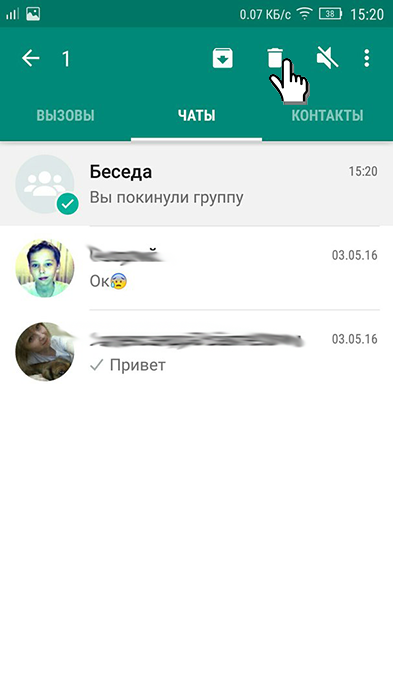
В каком-то смысле, группы в WhatsApp сближают мессенджер с социальной сетью. Можно даже сказать, что группа в Ватсап – это и есть маленькая соцсеть в пределах мессенджера. Как видно, удалить группу в мессенджере несложно. Однако, перед тем, как удалить группу в WhatsApp, нужно иметь в виду, что восстановить ее уже не получится. Удаление группы в Ватсап происходит навсегда.
( Пока оценок нет )
Понравилась статья? Поделиться с друзьями:
Как создать или удалить группу в ВатсАпе

Общение нескольких владельцев аккаунтов WhatsApp в рамках одного чата – отличная возможность повысить эффективность обмена информацией и расширить модель использования мессенджера. Создать новую или удалить уже существующую группу очень быстро может любой участник сервиса, вне зависимости от того, какой вариант приложения-клиента (для Android, iOS или Windows) установлен на его устройстве.
Работа с групповыми чатами в мессенджере WhatsApp
Далее вы сможете убедиться, что создавать и удалять группы в ВатсАп совершенно несложно. Выполните рекомендации из раздела этого материала, соответствующего ОС вашего устройства, и уже через несколько минут вы с лёгкостью сможете решать задачу, озвученную в заголовке статьи. Единственным ограничением здесь является количество пользователей, которые могут одновременно быть включёнными в беседу – не более 256.
Отметим, что изначально сообщества формируются из пользователей, данные которых внесены в адресную книгу мессенджера создателя, поэтому, если вы планируете создавать группу, предварительно добавьте в «Контакты» своего WhatsApp всех ее будущих участников.
Подробнее: Добавление и удаление контактов в WhatsApp для Android, iOS и Windows
Android
В WhatsApp для Android формирование и уничтожение объединений из нескольких зарегистрированных в мессенджере пользователей осуществляется путём выполнения следующих коротких инструкций
Создание группы
- Откройте ВатсАп или перейдите на вкладку «ЧАТЫ», если мессенджер уже запущен.

- Далее действия двухвариантные:
- Коснитесь круглой кнопки «Написать» в нижнем правом углу экрана, а затем нажмите на наименование первого пункта в открывшемся списке – «Новая группа».
- Вызовите меню приложения WhatsApp, коснувшись трёх точек вверху экрана, и вызовите из него функцию «Новая группа».

- Далее нужно указать системе, кого из адресной книги мессенджера нужно включить в создаваемый чат. Пролистывая список «Контакты» или воспользовавшись поиском, тапайте по именам будущих участников объединения. В результате на аватарках выбранных пользователей будут появляться отметки. Дополнительно фото с именами помещаются в верхнюю область экрана, отображающую предварительный состав создаваемого сообщества.

Если вы передумали добавлять какого-либо пользователя в формируемый групповой чат, коснитесь его имени в перечне «Контакты» или аватарки в предварительном списке участников.

Выбрав всех нужных собеседников, нажмите на круглую кнопку со стрелкой внизу экрана справа.

- Оформите группу:
- Коснитесь иконки «Фотокамера» и добавьте картинку-аватарку.

Здесь есть возможность загрузить фотографию из «Галереи», найти её в интернете либо создать изображение с помощью камеры мобильного девайса.

- Заполните поле «Введите тему…». По сути, этим действием вы присваиваете создаваемой беседе название. При желании текст наименования можно «разбавить» эмодзи, коснувшись кнопки «Смайлик» слева от поля ввода имени объединения.

- Коснитесь иконки «Фотокамера» и добавьте картинку-аватарку.
- Завершив оформление и проверив перечень участников объединения, нажмите на кнопку с галочкой. Это инициирует создание чата для нескольких или множества человек в WhatsApp, и туда вы будете мгновенно перемещены. Теперь можно приступать к написанию сообщений и отправке файлов – ваша группа готова.

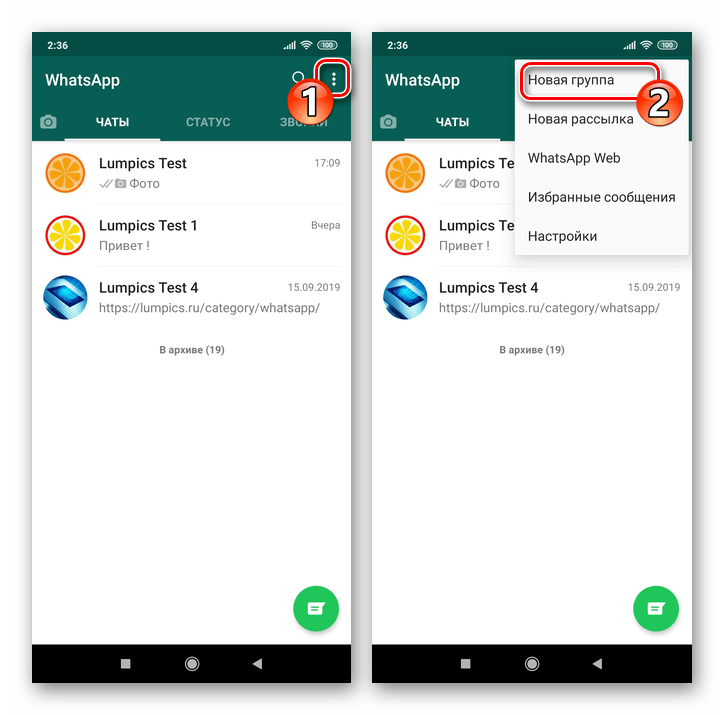
Чтобы сообщество развивалось, в него должны вступать новые участники, а решением этой задачи обычно занимается Администратор. Другими словами, вам необходимо владеть информацией, о том, как добавлять в созданную по инструкции выше беседу новых пользователей. Это совсем несложно, а подробно операция описана в материале, доступном по следующей ссылке.
Подробнее: Как добавить участника в группу WhatsApp c Android-устройства
Удаление группы
- Откройте WhatsApp на Андроид-девайсе и перейдите в удаляемый групповой чат. Далее коснитесь имени сообщества вверху экрана, что вызовет экран со списком опций. Пролистайте перечень, обеспечив отображение области, содержащей список пользователей, добавленных в группу.

- Теперь нужно исключить из беседы всех, кто в ней участвует, кроме себя (подписано «Вы Админ»). Тапнув по имени любого участника, вы вызовете меню, где присутствует нужная функция — «Удалить Имя_Пользователя», используйте её для очистки перечня. Удаляя каждого пользователя, придётся подтверждать запрос мессенджера, касаясь «ОК».

- Достигнув ситуации, когда в беседе останется «1 участник», то есть вы, нажмите на пункт «Выйти из группы» на экране настроек чата. Далее подтвердите запрос ВатсАп о безвозвратном выходе из объединения, тапнув «ВЫЙТИ».

- Следующий экран позволит выполнить завершающий шаг процедуры уничтожения объединения участников мессенджера – нажмите «Удалить группу» и подтвердите свои намерения, коснувшись «УДАЛИТЬ» в появившемся окошке.

iOS
C помощью WhatsApp для iPhone организовать общение нескольких или множества участников рассматриваемого сервиса в одном чате, как и в других версиях клиента, возможно в любой момент и очень быстро. Удаление когда-то собственноручно созданного объединения в мессенджере с помощью приложения для iOS также не вызовет затруднений, если выполнить следующие рекомендации.
Создание группы
- Запустите ВатсАп в среде айОС и перейдите на вкладку «Чаты», если откроется другой раздел мессенджера.

- Далее один из двух путей:
- Нажмите на кнопку «Написать» вверху экрана справа и затем выберите опцию «Новая группа».
- Или коснитесь ссылки «Новая группа», никуда не перемещаясь из раздела «Чаты» приложения-клиента.


- Выберите участников формируемого объединения, устанавливая отметки в чек-боксах возле их имён в списке «Добавить». Предварительный перечень пользователей, включаемых в будущую беседу, отображается вверху экрана.

В случае если какой-либо юзер отмечен по ошибке, снимите галочку возле его имени или тапните по аватарке в области с предварительным списком участников объединения.

Завершив формирование состава группы в ВатсАп, нажмите «Далее» вверху экрана.

- Теперь оформите сообщество:
- Введите название чата в поле «Тема группы».
- Установите картинку-логотип, коснувшись значка «Фотокамера». Здесь доступно три пути: «Сделать снимок»; «Выбрать фотографию» из медиатеки; или загрузить картинку из сети, нажав «Поиск в Интернете».

Выберите любой вариант в меню возможных способов загрузки изображения, добавьте аватарку и затем настройте ее отображение.


- Завершив определение основных параметров объединения, нажмите «Создать». Через мгновение перед вами откроется сформированный и готовый к обмену информацией групповой чат.

Впоследствии вы сможете расширить сообщество, добавляя в него новых участников. Вопрос пополнения списка пользователей собственноручно созданной группы уже рассмотрен на нашем сайте.
Подробнее: Как добавить нового пользователя в группу WhatsApp c iPhone
Удаление группы
- Откройте ВатсАп на айФоне и перейдите в групповой чат, который необходимо удалить. Вызовите список параметров, коснувшись названия сообщества вверху экрана.

- Пролистните перечень опций до отображения области, содержащей список участников чата. Далее нужно исключить из объединения всех пользователей, кроме себя. Касайтесь поочерёдно каждого имени, выбирайте в отобразившемся меню пункт «Удалить из группы» и подтверждайте поступающие запросы.

- После того как в вышеописанном перечне останется единственный участник, то есть вы — Админ, вызовите функцию «Выйти из группы» на экране с настройками чата. Далее подтвердите свои намерения, коснувшись соответствующего пункта в появившейся внизу области-запросе.

- Процедура, осуществляемая при выполнении предыдущего шага этой инструкции, завершается появлением вверху экрана уведомления – «Вы больше не являетесь участником данной группы.». Теперь удалите чат и все его содержимое окончательно, нажав «Удалить группу» и затем подтвердив поступивший запрос системы.

Windows
Несмотря на то что WhatsApp для Windows не может функционировать без «поддержки» мобильного варианта мессенджера и на компьютере невозможно получить доступ ко многим возможностям рассматриваемого сервиса, создание новых и удаление существующих групповых чатов, здесь осуществимо без проблем.
Создание группы
- Запустите приложение ВатсАп на ПК и щёлкните по кнопке «+» в его главном окне.

- Кликните по наименованию функции «Новая группа» в области «Новый чат» слева.

- Сформируйте список участников создаваемого в мессенджере объединения,

кликая по именам пользователей в списке «Контакты».

Завершив выбор, проверьте состав будущего сообщества на предмет «лишних» участников. Удалите ошибочно добавленных пользователей, кликая по крестикам в областях с их именами.

- Далее нажмите на круглую кнопку с направленной вправо стрелкой.

- В отобразившейся слева окна ВатсАп области «Новая группа» вам необходимо:
- «ДОБАВИТЬ КАРТИНКУ ГРУППЫ» — щёлкните по одноимённому серому кругу.

Затем выберите в меню один из методов загрузки изображения.

Настройте

отображение картинки-логотипа будущего чата.

- Указать «Тему группы», которая по сути является наименованием чата видимым всем его участникам.

- «ДОБАВИТЬ КАРТИНКУ ГРУППЫ» — щёлкните по одноимённому серому кругу.
- Завершающее создание сообщества действие – это клик по круглой кнопке с галочкой.

- В результате выполнения предыдущих пунктов инструкции перед вами откроется сформированный и готовый к отправке/получению сообщений и контента чат,

где могут общаться несколько или множество пользователей ВатсАп.

В дальнейшем вам может потребоваться добавить в беседу новых участников. При возникновении такой необходимости воспользуйтесь следующей инструкцией:
Подробнее: Как добавить участника в группу WhatsApp с помощью ПК
Удаление группы
- В открытом на компьютере WhatsApp перейдите в группу, которую необходимо удалить.

- Щёлкните по трём точкам, расположенным справа от наименования чата. Далее выберите «Данные группы» в появившемся меню.

- Следующий шаг предполагает удаление из сообщества всех, кто в нём участвует – пролистайте перечень опций таким образом,

чтобы отображался список пользователей.

Кликайте по каждому имени правой кнопкой мыши, вызывая таким образом меню, где нужно щёлкнуть «Удалить».

Для завершения операции по исключению участника из беседы, нажмите «УДАЛИТЬ» в окошке-запросе.

- Завершив очистку перечня состоящих в сообществе людей, нажмите «Выйти из группы» под обозначением вашей личности в окне мессенджера.

Подтвердите свои намерения, щёлкнув «ВЫЙТИ» в появившемся окошке.

- Теперь осталось выбрать функцию «Удалить группу» и

нажать «УДАЛИТЬ» в ответ на вопрос системы.

- На этом процедура удаления собственноручно созданного группового чата в ВатсАп через Windows-клиент мессенджера завершена.

Заключение
Как видите, работа с группами в WhatsApp организована разработчиками приложений-клиентов сервиса очень просто, а освоить алгоритмы создания и удаления объединений зарегистрированных в мессенджере пользователей может даже новичок, который подобным никогда не занимался ранее.
 Мы рады, что смогли помочь Вам в решении проблемы.
Мы рады, что смогли помочь Вам в решении проблемы.
 Опишите, что у вас не получилось.
Опишите, что у вас не получилось.
Наши специалисты постараются ответить максимально быстро.
Помогла ли вам эта статья?
ДА НЕТ
WhatsApp: отправьте сообщение самому себе
Можете ли вы отправить себе сообщение в WhatsApp? Что ж, уловка с WhatsApp может сделать это возможным. Узнайте, как использовать WhatsApp в качестве инструмента для создания заметок.
Друг на Facebook спросил меня, можно ли отправить самому себе сообщение в WhatsApp! Это прозвучало как любопытный вопрос, потому что сначала я не мог понять, почему кто-то хочет послать сообщение самому себе. Но потом я понял, и мой друг подтвердил, что это действительно может быть полезно.Если вы можете отправить себе сообщение WhatsApp, вы можете использовать WhatsApp как дневник или инструмент для создания заметок. Вам не понадобится специальное мобильное приложение для отслеживания мелких дел.
Звучит интересно! Но как именно вы отправили бы сообщение самому себе? Что ж, давным-давно это было возможно. Тогда вы просто сохранили свой номер телефона в телефонной книге; затем перейдите в телефонную книгу и откройте свой номер телефона; здесь вы найдете возможность отправить сообщение WhatsApp (самому себе!). Но теперь люди из WhatsApp, похоже, исключили эту возможность.Однако есть небольшая хитрость, которая может сделать это возможным. Посмотрим как!


Советы и хитрости WhatsApp
Отправить сообщение WhatsApp самому себе
Прямого способа отправить сообщение в WhatsApp самому себе не существует. Но вы можете использовать функцию групп WhatsApp , чтобы добиться того же.
- Откройте WhatsApp на своем мобильном телефоне
- Откройте меню (меню, в котором вы можете изменить свой статус WhatsApp)
- Выберите Новая группа
- Дайте своей группе имя / тему и нажмите Далее
- Добавьте любого из ваших близких друзей в группу.
- Нажмите на Создать группу , чтобы завершить создание группы.
Хорошо, теперь у вас есть группа WhatsApp, в которой всего два участника — вы (как администратор) и ваш друг. Я уверен, что теперь вы можете понять, в чем заключается фокус!
Пора удалить вашего друга из вновь созданной группы . В результате вы останетесь единственным участником группы. Сообщение, которое вы отправите в этой группе, будет доставлено только вам!
Как использовать WhatsApp в качестве инструмента для дел
Теперь у вас есть группа только для себя. Вы можете продолжать публиковать небольшие сообщения в виде списка дел, чтобы напомнить вам, что это то, что вам нужно сделать.Как только вы закончите задачу, просто нажмите и удерживайте это сообщение и удалите его.
Вы также можете использовать эту группу WhatsApp для хранения общих ссылок. Если вы просматриваете веб-страницу и вам нравится ее содержимое, вы можете поделиться ссылкой на эту страницу с этой вашей группой. Таким образом, ссылка останется безопасной в групповом разговоре, и вы сможете вернуться на эту веб-страницу, когда захотите.
Надеюсь, вам понравился этот маленький трюк с WhatsApp. Вы можете придумать какое-либо другое применение этого способа использования группы WhatsApp? Пожалуйста, дайте мне знать в разделе комментариев.Также, если у вас есть вопросы, не стесняйтесь их задавать. Спасибо за использование TechWelkin!
.
Отозвать и удалить сообщение WhatsApps, отправленное не тому человеку
Иногда мы отправляем сообщение в WhatsApp не тому человеку. Иногда бывает, что человек прав, а сообщение неверно! Можете ли вы вернуть такое сообщение? Узнайте, как можно предотвратить доставку такого сообщения получателю.
WhatsApp стал одним из наиболее широко используемых онлайн-чатов. Ранее функция, которая была доступна только на «элитных» телефонах BlackBerry, WhatsApp принесла ее в массы.Неудивительно, что WhatsApp не потребовалось много времени, чтобы оставить BBM и Facebook Messenger далеко позади (настолько, что Facebook пришлось купить WhatsApp за 19 миллиардов долларов). Теперь пользователи постоянно «используют» на сотнях языков через свои мобильные телефоны и WhatsApp на компьютере. Они используют WhatsApp для каждой мелочи или большого дела, чтобы поделиться всем со своими друзьями — будь то текстовое сообщение, видео, аудио или фотографии. Но иногда в возбуждении и чрезмерном использовании мы отправляем сообщение, которое на самом деле не хотели отправлять.Или сообщение отправляется тому, кто не был его предполагаемым получателем. Такие ситуации могут доставить массу неприятностей и затруднений.
Вопрос в том, можно ли остановить сообщение WhatsApp после того, как вы его отправили. Есть ли способ удалить и отозвать сообщение WhatsApp?
Ответ: да и нет !
Многие из моих читателей также спрашивают, можно ли удалить сообщение WhatsApp с одной галочкой, отображаемой в виде пузыря?
Ответ нет! Давайте выясним причины этого.
На прошлой неделе я объяснил, как сообщение передается с вашего мобильного телефона на получатель и как WhatsApp уведомляет об этом с помощью галочки (галочки). Как я уже говорил в этой статье, значок часов на пузыре сообщения указывает на то, что сообщение ожидает и еще не покинуло ваш мобильный телефон.


Остановить сообщение WhatsApp можно, но очень сложно!
Итак, если ваше сообщение по-прежнему , показывая значок часов в правом нижнем углу, и вы понимаете, что не хотели отправлять это сообщение — вам повезло! Вам следует немедленно отключить мобильное интернет-соединение на вашем смартфоне.Это заблокирует канал, и сообщение останется на вашем мобильном телефоне. Затем удалите сообщение из WhatsApp перед повторным подключением к Интернету.
Важное примечание: WhatsApp позволяет скрыть факт прочтения сообщения. Вы также можете скрыть свой статус последнего посещения.
Но в большинстве случаев этот метод бесполезен! У вас будет достаточно времени, чтобы отключить Интернет , только если у вас медленное Интернет-соединение . Итак, если вы из места, где скорость интернета низкая, у вас может быть несколько секунд, чтобы решить и отключить сеть.
Однако в большинстве случаев сообщение WhatsApp проходит с очень высокой скоростью . Это не даст вам достаточно времени, чтобы осознать и отреагировать. Как только сообщение покинет ваш мобильный телефон и достигнет сервера WhatsApp, значок часов изменится на знак с одной галочкой. И как только значок часов исчезнет, вы не сможете задержать ваше сообщение. Он будет доставлен получателю, когда его мобильное устройство подключится к Интернету.
СМОТРИ ТАКЖЕ: Изучите интересные приемы WhatsApp
ОБНОВЛЕНИЕ: Некоторые из моих читателей предложили способ остановить сообщение WhatsApp до его доставки.Я не тестировал этот метод, но он звучит довольно логично. Если вы заблокируете контакт получателя до , вы увидите значок двойной галочки, возможно, сервер WhatsApp не доставит сообщение. Сервер WhatsApp хранит недоставленные сообщения на своем сервере около 30 дней. Поэтому, если вы разблокируете человека до 30 дней, остановленное сообщение может быть доставлено. Так что не разблокируйте раньше 30 дней!
Как я уже сказал, вышеупомянутый трюк я не тестировал.Если вы его используете, сообщите мне о результатах. Мы были бы рады получить известия от вас!
Надеюсь, это ответит на ваш вопрос. Лучше перестраховаться и решите, что с до вы отправляете что-либо через WhatsApp (или любой другой онлайн-канал в этом отношении).
.